SPARK. Instrukcja użytkowania V1.0
|
|
|
- Laura Rudnicka
- 6 lat temu
- Przeglądów:
Transkrypt
1 SPARK Instrukcja użytkowania V1.0
2 Wyszukiwanie słów kluczowych Wyszukaj słowa kluczowe takie jak "bateria" czy "montaż", aby znaleźć czego szukasz. Jeśli używasz programu Adobe Acrobat Reader do czytania tego dokumentu, naciśnij Crtl +F w Windowsie lub Command+F (Mac), aby rozpocząć szukanie. Nawigacja po tytule Przejrzyj kompletną listę tematów w spisie treści. Korzystanie z tej instrukcji Legenda Drukowanie tego dokumentu Dokument ten można wydrukować w wysokiej rozdzielczości Ostrzeżenie Ważne Wskazówki Odnośnik Przeczytaj przed pierwszym lotem Przeczytaj poniższe dokumenty przed pierwszym lotem dronem SPARK TM : 1. Spark in the Box (zawartość zestawu) 2. Spark User Manual (Instrukcja użytkowania) 3. Spark Quick Start Guide (Instrukcja szybkiego startu) 4. Spark Disclaimer i Safety Guidelines (Wyłączenia z odpowiedzialności i wskazówki dot. bezpieczeństwa) 5. Spark Intelligent Flight Battery Safety Guidelines (wskazówki dot. bezpiecznego korzystania z baterii) Mocno zalecane jest obejrzenie wszystkich filmów instruktażowych na oficjalnej stronie DJI oraz przeczytanie Wyłączenia z odpowiedzialności (Disclaimer) przed lotem. Przygotuj się do lotu czytając Instrukcję szybkiego startu, z odniesieniem do Instrukcji użytkowania w celu poznania więcej szczegółów. Obejrzenie filmów instruktażowych Przejdź pod poniższy adres lub zeskanuj kod QR po prawej, aby obejrzeć filmy instruktażowe, które demonstrują jak używać Sparka bezpiecznie: Ściąganie aplikacji DJI GO 4 Upewnij się, że korzystasz z aplikacji DJI GO TM 4 podczas lotu. Zeskanuj kod QR po prawej aby ściągnąć najnowszą wersję. Wersja na system Android jest kompatybilna Android v4.4 lub nowszymi. Wersja na system ios jest kompatybilna z ios v9.0 lub nowszymi.. Ściąganie DJI Assistant 2 Ściągnij DJI Assistant 2 ze strony: DJI All Rights Reserved.
3 Spis treści Korzystanie z tej instrukcji 2 Legenda Przeczytaj przed pierwszym lotem Obejrzenie filmów instruktażowych Ściąganie aplikacji DJI GO 4 Ściąganie DJI Assistant 2 2 Profil produktu 6 Wstęp Cechy produktu Schemat drona Aktywacja 7 Dron 9 Tryby lotu Wskaźniki stanu drona System wykrycia 3D i pozycjonowania optycznego Funkcja powrotu w miejsce startu (RTH) Inteligentne Tryby Lotu Tryb Gesture (wykrywanie gestów) Zapis danych z lotu Montaż i demontaż śmigieł Bateria Gimbal i kamera Sterowanie za pomocą urządzenia mobilnego 31 Aparatura sterująca (opcjonalna) 36 Omówienie aparatury Korzystanie z aparatury Parowanie aparatury z dronem 38 Aplikacja DJI GO 4 41 Equipment 41 Editor 44 SkyPixel 44 Me DJI All Rights Reserved. 3
4 Lot 46 Wymagania dotyczące warunków lotu Ograniczenia lotu i strefy zakazu lotów Lista przedstartowa Automatyczny start i lądowanie Włączanie / wyłączanie silników (aparatura sterująca) Lot testowy Kalibracja kompasu 49 Aktualizacja oprogramowania Dodatek 53 Specyfikacja techniczna Informacje posprzedażowe DJI All Rights Reserved.
5 Profil produktu Ten dział przedstawia drona DJI Spark i wymienia elementy Sparka i dedykowanej aparatury sterującej.
6 Profil produktu Wstęp DJI Spark to najmniejszy latający sprzęt DJI zawierający stabilizowaną kamerę, Inteligentne Tryby Lotu i system omijania przeszkód w lekkiej, przenośnej obudowie. Wyposażony w system pozycjonowania optycznego i system wykrycia 3D, Spark może kręcić filmy w rozdzielczości 1080p, robić 12-megapikselowe zdjęcia, posiada też tryby QuickShot i Gesture. Z maksymalną prędkością wynoszącą 50 km/h* i maksymalnym czasem lotu wynoszącym 16 minut**, Spark jest szybkim sprawiającym wielką radość dronem, dzięki któremu fotografia powietrzna staje się ekscytująca i łatwa. Cechy produktu Sparka można kontrolować za pomocą urządzenia mobilnego, czy nawet gestów, dzięki czemu latanie jest łatwiejsze niż kiedykolwiek. Dla użytkowników wymagających więcej opcji sterowania, opcjonalna aparatura sterująca zapewni maksymalne możliwości. Kamera i gimbal: za pomocą Sparka można kręcić video w rozdzielczości 1080p w 30 klatkach na sekundę i robić 12-megapikselowe, niezwykle czyste i wyraźne zdjęcia wszystko stabilizowane przez kompaktowy gimbal. Kontroler lotu: Kontroler lotu nowej generacji został zaktualizowany, aby zapewnić bezpieczniejszy, bardziej niezawodny lot. Dron jest w stanie automatycznie powrócić miejsca startu, jeśli połączenie z aparaturą sterującą zostanie przerwane lub stan naładowania baterii jest niski. Poza stabilnym zawisem w pomieszczeniach na niskich wysokościach, urządzenie jest w stanie omijać przeszkody na swoim kursie, co zwiększa bezpieczeństwo. * Maksymalna prędkość lotu wymaga sterowania Sparkiem za pomocą aparatury sterującej. ** Maksymalny czas lotu był testowany przy bezwietrznej pogodzie, podczas lotu ze stałą prędkością 20 km/h. Wartość ta jest podana jedynie dla celów poglądowych DJI All Rights Reserved.
7 Schemat drona Aktywacja Aktywacja jest wymagana przed pierwszym użyciem baterii i drona. Aktywacja baterii Wszystkie baterie są w trybie hibernacji przed wysyłką w celu poprawy bezpieczeństwa. Użyj ładowarki USB z zestawu, aby naładować i aktywować baterię po raz pierwszy. Rekomendowane jest pełne naładowanie baterii przed każdym lotem. Aktywacja drona Gniazdko 100~240 V Włącz aplikację DJI GO 4, naciśnij ikonę w prawym górnym rogu, zeskanuj kod QR z opakowania lub komory baterii i postępuj zgodnie z instrukcjami, aby aktywować produkt Ładowarka USB 1. Śmigła 2. Silniki 3. Przednie diody LED 4. System wykrycia 3D 5. Gimbal i kamera 6. Wskaźniki statusu drona 7. Bateria 8. Przycisk zasilania 9. Wskaźniki stanu naładowania baterii 10. Port Micro USB 11. Gniazdo karty Micro SD 12. Zewnętrzne gniazdo ładowania 13. System pozycjonowania optycznego Port Micro USB Internet Do aktywacji drona wymagane jest konto DJI. Aktywacja wymaga połączenia z internetem DJI All Rights Reserved. 7
8 Dron Ten rozdział opisuje kontroler lotu, system wykrycia 3D, system pozycjonowania optycznego i inteligentną baterię, DJI All Rights Reserved.
9 Dron Spark zawiera w sobie kontroler lotu, system transmisji obrazu, system wykrycia 3D, gimbal z kamerą, system napędowy i baterię. Rozdział ten zawiera cechy kontrolera i systemu transmisji obrazu, a także innych komponentów. Tryby lotu Poniższe tryby lotu są dostępne w Sparku: P Mode (Pozycjonowanie): tryb P działa najlepiej kiedy sygnał GPS jest silny. Urządzenie wykorzystuje GPS i system pozycjonowania do ustalania swojej pozycji, automatycznej stabilizacji i nawigowania między przeszkodami. Inteligentne Tryby Lotu takie jak QuickShot, TapFly i ActiveTrack są dostępne w tym trybie. S Mode (Sport): Kiedy przedni system wykrywania przeszkód jest aktywny, maksymalna prędkość wynosi 10 km/h. Kiedy system omijania przeszkód jest wyłączony, maksymalna prędkość wynosi 21 km/h. Dron automatycznie przełączy się w tryb ATTI jeśli sygnał GPS będzie za słaby, a warunki oświetleniowe będą niewystarczające dla dla systemu pozycjonowania optycznego, nie będzie też w stanie unikać przeszkód i będzie wykorzystywał tylko barometr do kontroli wysokości. Inteligentne Tryby Lotu nie są dostępne w trybie ATTI. Uwaga: Tryb P wymaga większych ruchów drążków do osiągnięcia dużych prędkości. Dron używa sygnału GPS do pozycjonowania. Jako, że system wykrywania przeszkód jest nieaktywny, urządzenie nie będzie w stanie omijać przeszkód w trybie Sport. Tryby Pano Mode i ShallowFocus nie są dostępne w trybie Sport. Uwaga: W tym trybie responsywność drona została zoptymalizowana pod kątem zwrotności i prędkości, co przekłada się na bardziej czułą reakcję na drążki. System wykrycia 3D jest nieaktywny w trybie S (Sport), co znaczy że dron nie będzie w stanie automatycznie omijać przeszkód na swojej trasie. Maksymalna prędkość i odległość wymagana do zatrzymania się jest znacznie zwiększona w trybie S. Wymagany jest minimalny dystans na zatrzymanie się, wynoszący 30 metrów, w bezwietrznych warunkach. Prędkość opadania jest zwiększona w trybie S. Czułość drona jest znacznie zwiększona w trybie S, co znaczy że wystarczą mniejsze ruchy na drążkach do przebycia większego dystansu w powietrzu. Zachowaj ostrożność i zostaw wystarczającą ilość miejsca na manewry podczas lotu. Tryb S jest dostępny tylko z aparaturą sterującą. Tryb S jest niedostępny podczas sterowania za pomocą urządzenia mobilnego. Użyj przełącznika trybu lotu na aparaturze sterującej, aby wybrać tryb lotu DJI All Rights Reserved. 9
10 Wskaźniki statusu drona Spark posiada przednie diody LED i wskaźniki statusu. Pozycje tych diod są pokazane na poniższym rysunku: Przednie diody LED Przednie diody LED pokazują stronę, w którą skierowany jest dron i status niektórych funkcji (więcej informacji w części o trybie Gesture). Przednie diody świecą ciągłym światłem czerwonym, kiedy dron jest włączony, w celu wskazania przodu urządzenia. Wskaźniki statusu drona komunikują się z kontrolerem lotu w celu ustalenia statusu systemu. W tabeli poniżej znajduje się wykaz informacji, przekazywanych za pomocą tych wskaźników. Opis wskaźników statusu drona Normalny 2 Ostrzegawczy Czerwony, zielony, zółty (naprzemiennie) Żółty,zielony(naprzemiennie) Zielony (miga powoli) Zielony (dwa mignięcia) Żółty (miga powoli) Zielony (miga szybko) Żółty (miga szybko) Czerwony (miga powoli) Czerwony (miga szybko) Czerwony (miga) Czerwony (stały) Wskaźniki statusu drona Włączona diagnostyka Rozgrzewanie się systemu Tryb P z systemem GPS Tryb P w systemem pozycjonowania Bez GPS, ani pozycjonowania Hamowanie Utrata połączenia z aparaturą sterującą Alarm niskiego stanu baterii Alarm krytycznie niskiego stanu baterii Błąd IMU Błąd krytyczny Czerwony, żółty (naprzemiennie) Wymagana kalibracja kompasu DJI All Rights Reserved.
11 System wykrycia 3D i pozycjonowania optycznego Spark jest wyposażony w system wykrycia 3D 1 - moduł na podczerwień z przodu urządzenia, który skanuje podczas lotu otoczenie w poszukiwaniu przeszkód. Główne komponenty systemu pozycjonowania optycznego znajdują się na spodzie odbudowy drona. Jest to kamera 2 i moduł na podczerwień 3. System pozycjonowania optycznego wykorzystuje moduł na podczerwień i zdjęcia do podtrzymywania aktualnej pozycji, co pomaga w stabilnym zawisie wewnątrz i przy niedostępnym sygnale GPS. System wykrycia 3D skanuje otoczenie w poszukiwaniu przeszkód, dzięki czemu Spark może omijać przeszkody przy dostatecznym oświetleniu. Zasięg wykrywania 1 Zasięg wykrywania systemu wykrycia 3D został przedstawiony poniżej. Należy pamiętać, że dron nie może wykrywać, ani ominąć przeszkody nie będącej w zasięgu wykrywania. Używanie systemu pozycjonowania optycznego m System pozycjonowania optycznego uruchamia się automatycznie podczas włączenia drona. Żadne dodatkowe operacje nie są wymagane. System pozycjonowania optycznego może być wykorzystany przestrzeniach zamkniętych, gdzie niedostępny jest GPS. Używając systemu pozycjonowania optycznego dron może realizować precyzyjny zawis, nawet bez sygnału GPS DJI All Rights Reserved. 11
12 Przestrzegaj poniższych zasad używając systemu pozycjonowania optycznego: 1. Upewnij się, że dron jest w trybie P i postaw go na płaskiej powierzchni. Pamiętaj, że system pozycjonowania optycznego nie będzie działać prawidłowo nad powierzchniami bez wyraźnego wzoru / tekstury. 2. Włącz Sparka. Po starcie dron przejdzie w tryb zawisu. Wskaźniki statusu drona zaświecą dwukrotnie na zielono, co będzie oznaczało, że system pozycjonowania optycznego działa. Z pomocą systemu wykrycia 3D, dron jest w stanie wyhamować, jeśli z przodu zostanie wykryta przeszkoda. System ten działa prawidłowo tylko przy odpowiednim oświetleniu i kiedy przeszkoda jest wyraźna lub posiada wyraźną teksturę. Dron nie może lecieć szybciej niż 10.8 km/h, aby był w stanie wyhamować. Działanie systemu wykrycia 3D i pozycjonowania jest uzależnione do typu podłoża, nad którym latamy. Urządzenie zmieni tryb z P na ATTI automatycznie, jeśli niedostępny będzie sygnał GPS, ani system pozycjonowania. Zachowaj szczególną ostrożność w poniższych sytuacjach:: Lot z dużą prędkością na pułapie poniżej 0.5 metra. Lot nad monochromatycznymi powierzchniami (np. jednolitego koloru czarnego lub białego). Lot nad powierzchniami obijającymi światło. Lot nad wodą i przezroczystymi powierzchniami. Lot nad obiektami w ruchu. Lot w warunkach szybko i gwałtownie zmieniających się warunków oświetleniowych. Lot nad ekstremalnie ciemnymi (lux < 10) lub ekstremalnie jasnymi (lux > 100,000) powierzchniami. Lot nad powierzchniami bez wyraźnego wzoru / tekstury. Lot nad powierzchniami z identycznym, powtarzającym się wzorem lub teksturą (np. kafelki). Lot nad niewielkimi obiektami (np. gałęzie drzew lub przewody wysokiego napięcia). Lot z prędkością powyżej 10.8 km/h na wysokości 2 metrów nad ziemią. Zachowaj czystość sensorów. Pył i inne zabrudzenia mogą niekorzystnie wpłynąć na ich pracę DJI All Rights Reserved.
13 Powrót do Miejsca Startu (Return-to-Home, RTH) Funkcja Return-to-Home (RTH) pozwala na powrót Sparka do ostatniego zapisanego Miejsca Startu. Są trzy tryby funkcji RTH: Smart RTH, Low-Battery RTH i Failsafe RTH. Ten rozdział opisuje dokładnie scenariusz działania tych trybów. Miejsce Startu GPS Smart RTH (inteligentny powrót do Miejsca Startu) Zapoczątkowanie trybu Smart RTH jest możliwe, jeśli GPS jest dostępny. Naciśnij przycisk RTH na aplikacji DJI GO 4 i kieruj się instrukcjami na ekranie. Możliwe jest natychmiastowe wyjście z trybu Smart RTH, realizowane poprzez naciśnięcie ikony x w aplikacji. Naciśnięcie i przytrzymanie przycisku RTH na aparaturze sterującej również rozpoczyna procedurę Smart RTH, a ponowne naciśnięcie ją przerywa. Low-Battery RTH (RTH przy niskim poziomie baterii) Low-Battery RTH jest uruchamiane, jeśli bateria jest wyczerpana do tego stopnia, że może to wpłynąć na bezpieczny powrót drona. Użytkownik musi wrócić do miejsca startu lub niezwłocznie wylądować po pojawieniu się powiadomienia. DJI GO 4 wyświetli powiadomienie, kiedy włączy się ostrzeżenie o niskim poziomie baterii. Jeśli nie zostanie podjęta żadna akcja w ciągu 10 sekund od powiadomienia, dron automatycznie wróci do miejsca startu. Użytkownik może przerwać procedurę powrotu naciskając przycisk RTH lub pauzy na aparaturze sterującej. Wartości graniczne tych ostrzeżeń są automatycznie określane na podstawie aktualnego pułapu drona i jego odległości od miejsca startu. Low-Battery RTH pojawi się tylko jednokrotnie podczas jednego lotu. Dron rozpocznie automatyczną procedurę lądowania w przypadku, gdy stan naładowania baterii będzie pozwalał jedynie na obniżenie pułapu z aktualnej wysokości. Opis Wskaźnik naładowania baterii jest dostępny w aplikacji DJI GO 4 i jest opisany poniżej: Krytycznie niski stan baterii (czerwony) Jeśli przed startem Spark wykryje silny sygnał GPS, Miejscem Startu będzie miejsce, z którego dron wystartował. Siłę sygnału GPS wskazuje ikona. Wskaźnik statusu drona zamruga szybko, gdy Miejsce Startu zostanie zapisane. Niski stan baterii (żółty) Wystarczający stan baterii (zielony) Moc baterii wymagana do powrotu w Miejsce Startu Wskaźnik naładowania baterii Pozostały czas lotu 12: DJI All Rights Reserved. 13
14 Alarm stanu baterii Wskazania Wskaźnik statusu drona Aplikacja DJI GO 4 Instrukcje Niski stan baterii Krytycznie niski stan baterii Pozostały czas lotu Stan naładowania baterii jest niski. Wyląduj. Wyląduj natychmiast. Przybliżony czas na podstawie pozostałej baterii. Miga na czerwnono. Szybko miga na czerwono. Naciśnij GO HOME, aby dron wrócił do Miejsca Startu automatycznie lub Cancel, aby przywrócić normalny lot. Jeśli żadna akcja nie zostanie podjęta, dron zacznie powrót po 10 sekundach. Aparatura sterująca wyda dźwięk alarmowy. Aplikacja zaświeci się na czerwono, a dron rozpocznie obniżanie lotu. Aparatura sterująca wyda dźwięk alarmowy. Wróć dronem i wyląduj jak najszybciej. Następnie wyłącz silniki i wymień baterię. Pozwól obniżyć pułap i wylądować automatycznie. Nie dotyczy Nie dotyczy Nie dotyczy Kiedy ostrzeżenie o krytycznie niskim stanie naładowania baterii się włączy, a dron zacznie lądować automatycznie, skieruj drążek gazu do góry, aby utrzymać drona na aktualnej wysokości. Daje to możliwość nawigowania w poszukiwaniu lepszej lokacji do lądowania. Kolorowe strefy i symbole na wskaźniku stanu baterii odzwierciedlają przybliżony, pozostały czas lotu. Są one automatycznie dostosowywane pod względem aktualnej lokalizacji i statusu drona. Failsafe RTH Jeśli Miejsce Startu zostało pomyślnie zapisane, syganł GPS jest silny, a kompas funkcjonuje prawidłowo, tryb Failsafe RTH uruchomi się automatycznie, jeśli sygnał bezprzewodowy zostanie przerwany na konkretną ilość czasu (3 sekundy używając aparatury sterującej i 20 sekund używając WiFi). Użytkownik może anulować Failsafe RTH w celu odzyskania kontroli, kiedy połączenie bezprzewodowe zostanie nawiązane ponownie. Procedura RTH 1. Miejsce Startu jest zapisywane automatycznie. 2. Procedura RTH jest odpalana w trybie Smart RTH, Low-Battery RTH lub Failsafe RTH. 3. Miejsce Startu zostaje potwierdzone, dron dostosowuje swoje położenie. 4. a. Dron wzniesie się na ustaloną dla RTH wysokość, a następnie poleci do Miejsca Startu, jeśli jest od niego dalej niż 20 metrów. b. Jeśli dron jest w odległości od 3 do 20 metrów do Miejsca Startu i powyżej 2,5 metra nad ziemią, powróci w nie na aktualnej wysokości, jeśli domyślna opcja RTH na aktualnej wysokości jest włączona w aplikacji DJI GO 4. Jeśli jest poniżej 2,5 metra nad ziemią, wzniesie się na tą wysokość i wróci do Miejsca Startu DJI All Rights Reserved.
15 Spark User Manual Uwaga: Jeśli opcja RTH na aktualnej wysokości (RTH at Current Altitude) będzie wyłączona, dron wyląduje automatycznie gdy będzie się znajdował od 3 do 20 metrów od Miejsca Startu. c. Dron wyląduje automatycznie jeśli procedura RTH zostanie wywołana gdy będzie się znajdował w odległości mniejszej niż 3 metry od Miejsca Startu. 5. Dron przejdzie w tryb zawisu na 0.3 metra nad ziemią i będzie czekał na potwierdzenie od operatora. Po potwierdzeniu wyląduje i wyłączy silniki. 1 Zapisanie Miejsca Startu 2 Utrata połączenia z aparaturą Wysokość nad MS>Wysokość FS Wzniesienie do wysokości FS Wysokość FS 5 Lądowanie (po potwierdzeniu przez operatora) ct ro 4 RTH (Dostosowanie wysokości) 3 Brak połączenia przez dłuższy czas Zawis na 0.3 metra nad MS Wysokość nad MS<=Wysokość FS Dron nie wróci do miejsca startu jeśli sygnał GPS będzie słaby lub niedostępny. Ważne jest, aby ustawić odpowiednią wysokość dla trybu Failsafe przed każdym lotem. W aplikacji DJI GO 4 naciśnij Go FLY, następnie, aby ustawić wysokość trybu Failsafe. Dron przestanie się wznosić i natychmiast rozpocznie powrót do miejsca startu, jeśli przesuniemy drążek gazu na wysokości powyżej 20 metrów w trakcie procedury Failsafe. Omijanie przeszkód w trakcie procedury RTH D ile Spark realizuje powrót w miejsce startu z prędkością 10m/s i nie może omijać przeszkód, w przypadku gdy RTH rozpoczyna się w odległości większej niż 100 od Miejsca Startu. Spark może wykrywać i aktywnie omijać przeszkody w trybie RTH, jeśli jest wystarczające oświetlenie dla systemu wykrycie 3D, a RTH rozpoczyna się w odległości mniejszej niż 100 metrów od Miejsca Startu. Po wykryciu przeszkody dron zachowuje się następująco: 1. Dron zmniejsza prędkość jeśli przeszkoda znajduje się w odległości do 5 metrów. 2. Dron zatrzymuje się, rozpoczyna zawis, a następnie leci do tyłu dopóki system wykrycia 3D nie przestanie wykrywać przeszkód. 3. Dron wznosi się w linii pionowej przez około 5 sekund. 4. Procedura RTH jest wznawiana. Dron rozpoczyna lot do Miejsca Startu na aktualnym pułapie. Wznoszenie przez 5 sekund 5m 2017 DJI All Rights Reserved. 15
16 Wykrywanie przeszkód wyłączy się, a dron wzniesie się na wysokość ustaloną dla trybu Failsafe i rozpocznie lot do Miejsca Startu z prędkością 10 m/s, w przypadku gdy przeszkoda nadal będzie wykrywana po odleceniu do tyłu na 10 metrów. Dron powtórzy kroki 1-3 jeśli przeszkoda będzie wykryta ponownie podczas wznoszenia Dron nie może wykrywać przeszkód, znajdujących się powyżej, z boku lub z tyłu platformy. Precyzyjne lądowanie Spark automatycznie skanuje i próbuje dopasować ukształtowanie terenu pod sobą podczas powrotu w Miejsce Startu. Jeśli teren się zgadza z ukształtowaniem Miejsca Startu, dron niezwłocznie rozpoczyna lądowanie precyzyjne. Aplikacja DJI GO 4 wskaże rozbieżności, jeśli dopasowanie się nie powiedzie. Dokładność precyzyjnego lądowania zależy od poniższych warunków: a. Miejsce Startu musi być zapisane podczas startu i nie może być zmienione w trakcie lotu. b. Dron musi wystartować pionowo, a pułap podczas startu musi wyć większy niż 7 metrów. c. Ukształtowanie terenu w Miejscu Startu nie może się diametralnie zmienić. d. Teren bez wyraźnych znaków szczególnych będzie miał wpływ na poprawność działania. e. Warunki oświetleniowe nie mogą być zbyt jasne lub zbyt ciemne. Wymienione czynności są dostępne podczas lądowania: a. Przesunięcie drążka gazu w dół, celem zwiększenia prędkości lądowania. b. Przesunięcie drążków w jakimkolwiek innym kierunku zatrzyma precyzyjne lądowanie. Spark zacznie opadać w osi pionowej po puszczeniu drążków. Inteligentne Tryby Lotu Spark posiada Inteligentne Tryby Lotu, w tym QuickShot, ActiveTrack, TapFly, Gesture i Tripod. Naciśnij ikonę w DJI GO 4 lub przycisk funkcyjny na aparaturze sterującej, aby włączyć Inteligentny Tryb Lotu. QuickShot Tryby QuickShot to Rocket, Dronie, Circle i Helix. Spark będzie nagrywał video zgodnie z wybranym trybem, po czym wygeneruje automatycznie krótki, 10-sekundowy film. Film może być obejrzany, edytowany i udostępniany na mediach społecznościowych w menu Playback. Dronie: Lot do tyłu i do góry, z kamerą skupioną na obiekcie. Circle: Lot po okręgu wokół obiektu. Helix: Lot do góry, spiralny wokół obiektu. Rocket: Wznoszenie się z kamerą skierowaną w dół. Używanie trybu QuickShot Upewnij się, że dron jest w trybie P, a bateria jest wystarczająco naładowana. Aby skorzystać z trybu QuickShot, postępuj zgodnie z poniższymi krokami: DJI All Rights Reserved.
17 G Spark User Manual 1. Wystartuj i upewnij się, że dron jest przynajmniej na wysokości 1.5 metra nad ziemią. 1.5 m 2. Uruchom aplikację DJI GO 4 i naciśnij, zaznacz tryb QuickShot i postępuj zgodnie z podpowiedziami. 3. Zaznacz obiekt na podglądzie z kamery i wybierz tryb. Naciśnij GO, aby rozpocząć nagrywanie. Dron powróci na poprzednią pozycję po zakończeniu ujęcia. 4. Obejrzyj i edytuj wygenerowane lub oryginalne video w menu Playback. ActiveTrack In-Flight(GPS) QuickShot 2.4G In-Flight(GPS) H 9.6 D 9.6 GO QuickShot jest dostępny tylko, jeśli sygnał GPS jest silny. Naciśnij w aplikacji DJI GO 4, aby w każdej chwili anulować tryb QuickShot. W trybie QuickShot dron nie może automatycznie omijać przeszkód. Upewnij się, że używasz tego trybu w dużych, otwartych przestrzeniach. ActiveTrack pozwala na zaznaczenie i śledzenie ruchomego obiektu na ekranie urządzenia mobilnego. Nie jest wymagane żadne zewnętrzne urządzenie śledzące. Spark automatycznie identyfikuje i śledzi rowery i inne pojazdy, ludzi i zwierzęta, używając dla każdego typu obiektu różnych strategii śledzenia. 09:29 09:29 S 1.1 QuickShot 1080P/ P/30 61% 61% 2017 DJI All Rights Reserved. 17
18 G 2.4G Spark User Manual Używanie ActiveTrack Upewnij się, że bateria jest w pełni naładowana, a dron jest w trybie P. Aby skorzystać z trybu ActiveTrack, postępuj zgodnie z poniższymi krokami: 1. Wystartuj i upewnij się, że dron jest przynajmniej na wysokości 1.5 metra nad ziemią. 2.Uruchom aplikację DJI GO 4, naciśnij In-Flight(GPS) 1.5 m i zaznacz ActiveTrack. H Zaznacz obiekt śledzenia i kliknij potwierdzenie wyboru. Jeśli obiekt nie zostanie automatycznie rozpoznany, przesuń palcem po ekranie w celu zaznaczenia pola wokół obiektu. Pole podświetli się na zielono, jeśli śledzenie będzie w trakcie. Jeśli pole podświetli się na czerwono, obiekt nie został zidentyfikowany i trzeba spróbować ponownie. In-Flight(GPS) 4. Dron automatycznie będzie omijał przeszkody w tym trybie. Jeśli Spark straci kontakt ze śledzonym obiektem z powodu zbyt szybkiego ruchu lub jego zasłonięcia, zaznacz obiekt ponownie, aby wznowić śledzenie. D 9.6 GO 09:29 09:29 P-GPS S 1.1 ActiveTrack 1080P/ P/30 61% 61% DJI All Rights Reserved.
19 Activetrack zawiera poniższe funkcje: Trace Profile ActiveTrack śledzi obiekt w stałej odległości od niego. Użyj pokrętła roll na aparaturze sterującej lub suwaka w aplikacji DJI GO 4 aby rozpocząć okrążanie obiektu. Dron śledzi pod stałym kątem, w stałej odległości, z boku. Użyj pokrętła roll na aparaturze, aby okrążyć obiekt. Dron nie będzie w stanie unikać przeszkód w trybie Profile. Używaj tego trybu tylko w dużych, otwartych przestrzeniach. NIGDY nie zaznaczaj obszarów w których są ludzie, zwierzęta, niewielkie obiekty (np. małe gałęzie czy przewody wysokiego napięcia) lub obiekty przezroczyste (np. szkło lub woda) Trzymaj się z dala od przeszkód na trasie lotu, zwłaszcza kiedy dron leci tyłem. Steruj ręcznie lub naciśnij ikonę w aplikacji DJI GO 4 w sytuacjach awaryjnych. Zachowaj szczególną ostrożność używając ActiveTrack w poniższych sytuacjach: a) Śledzony obiekt nie porusza się po równej powierzchni. b) Śledzony obiekt drastycznie zmienia kształt podczas poruszania. c) Śledzony obiekt może zostać zasłonięty lub wyjść z pola widzenia na dłuższy czas. d) Śledzony obiekt porusza się po śniegu. e) Śledzony obiekt posiada podobny kolor lub fakturę jak jego otoczenie. f) Oświetlenie jest zbyt słabe (<300 lux) lub zbyt mocne (> 10,000 lux) Przestrzegaj lokalnych przepisów i regulacji prawnych podczas używania ActiveTrack. Wychodzenie z ActiveTrack Skorzystaj z poniższych metod, aby wyjść z funkcji ActiveTrack: 1.Naciśnij przycisk pauzy (Flight Pause) na aparaturze sterującej. 2.Naciśnij ikonę na ekranie. LUB Po wyjściu z ActiveTrack dron zawiśnie w miejscu i będzie można wybrać między sterowaniem manualnym, śledzeniem innego obiektu, a powrotem w Miejsce Startu. TapFly TapFly posiada dwa nowe tryby: Coordinate i Direction. Coordinate jest trybem domyślnym. Dron automatycznie będzie omijał przeszkody na swojej drodze lub zatrzyma się i przejdzie w tryb zawisu przed nimi, ale tylko jeśli będzie dostępne odpowiednie oświetlenie ( ,000 lux) DJI All Rights Reserved. 19
20 G 2.4G Spark User Manual Tryb Coordinate Naciśnij wybraną lokację na ekranie. Dron podąży do tej lokacji na aktualnej wysokości, a następnie przejdzie w tryb zawisu. Używanie trybu Coordinate Upewnij się, że bateria jest w pełni naładowana, a dron jest w trybie P. Aby skorzystać z trybu Coordinate, postępuj zgodnie z poniższymi krokami: 1. Wystartuj i upewnij się że dron jest w zawisie na wysokości przynajmniej 1 metra nad ziemią. 2. Odpal aplikację DJI GO 4 i naciśnij. Wybierz TapFly, potem Coordinate Mode i postępuj wg instrukcji In-Flight(GPS) H 9.6 H DJI All Rights Reserved. D 9.6 D m 09:29 3. Naciśnij jednokrotnie cel i poczekaj na pojawienie się ikony GO. Naciśnij ikonę GO, aby potwierdzić wybór, a dron poleci do celu automatycznie. Pojawi się powiadomienie, jeśli cel nie będzie osiągalny. W takim wypadku zaznacz inny cel i spróbuj ponownie. In-Flight(GPS) 09:29 P-GPS TapFly S 1.1 S 1.1 GO 1080P/30 4. Cel może zostać zmieniony w trakcie lotu poprzez naciśnięcie ekranu. 5. Naciśnij i przytrzymaj przez dwie sekundy punkt na ekranie, aby pojawił się niebieski okrąg. Przesuń okrąg w górę lub w dół, aby dostosować kąt nachylenia gimbala. Upewnij się, że cel znajduje się na płaskiej płaszczyźnie używając trybu Coordinate. W innym wypadku dron może nie dotrzeć dokładnie do celu. 1080P/30 61% 61%
21 G 2.4G Spark User Manual Wyjście z trybu Coordinate Z trybu Coordinate można wyjść w następujący sposób: 1. Naciśnij ikonę na ekranie. 2. Pociągnij w dół drążek lotu do przodu / do tyłu na aparaturze sterującej na 3 sekundy lub więcej. 3. Przyciśnij przycisk pauzy na aparaturze sterującej. 4. Przeciągnij niebieski okrąg w lewo i w prawo. Tryb Direction Ciągły lot w kierunku zaznaczonym na ekranie. Korzystanie z trybu Direction Upewnij się, że bateria jest w pełni naładowana, a dron jest w trybie P. Aby skorzystać z trybu Direction, postępuj zgodnie z poniższymi krokami: 1. Wystartuj i upewnij się że dron jest w zawisie na wysokości przynajmniej 1 metra nad ziemią. 2. Uruchom aplikację DJI GO 4 i naciśnij. Zaznacz TapFly, Direction Mode i postępuj wg instrukcji. In-Flight(GPS) H 9.6 D Naciśnij jednokrotnie cel i poczekaj na pojawienie się ikony GO. Naciśnij ikonę GO, aby potwierdzić wybór, a dron poleci do celu automatycznie. In-Flight(GPS) 09:29 09:29 TapFly 1 m P-GPS S P/ P/30 61% 61% 2017 DJI All Rights Reserved. 21
22 Po potwierdzeniu wyboru, dron rozpocznie lot w kierunku celu oznaczonego ikoną GO. Dron automatycznie dostosuje prędkość, jeśli wykryje przeszkodę przed sobą lub będzie leciał zbyt blisko ziemi. Jednakże, nie można na tym trybie polegać w kategorii unikania przeszkód. Procedury Failsafe są nadrzędne względem funkcji TapFly. Jeśli sygnał GPS jest słaby, dron przestanie realizować tryb automatyczny i wróci do Miejsca Startu. Wyjście z trybu Direction Z trybu Direction można wyjść w następujący sposób: 1. Naciśnij ikonę na ekranie. 2. Pociągnij w dół drążek lotu do przodu / do tyłu na aparaturze sterującej na 3 sekundy lub więcej. 3. Przyciśnij przycisk pauzy na aparaturze sterującej. Po wyjściu z trybu Direction dron zatrzyma się i rozpocznie zawis. Naciśnij nowy cel, aby kontynuować lub rozpocznij sterowanie manualne. LUB LUB Flight Pause button NIGDY nie lataj dronem nad ludźmi, zwierzętami, niewielkimi obiektami (np. małe gałęzie czy przewody wysokiego napięcia) lub obiektami przezroczystymi (np. szkło lub woda). TapFly może nie działać prawidłowo, jeśli latamy nad wodą lub śniegiem. Uważaj na przeszkody na trasie lotu i steruj, aby je ominąć. Mogą zaistnieć rozbieżności między przewidzianą i aktualną trasą lotu w trybie TapFly. Zasięg, na jakim można zaznaczyć cel jest ograniczony. W trybie Direction nie można zaznaczyć celu znajdującego się blisko górnej lub dolnej krawędzi ekranu. Zachowaj ostrożność latając w zbyt ciemnych (< 300 lux) lub jasnych (>10,000 lux) warunkach. Tryb Tripod Naciśnij ikonę w aplikacji DJI GO 4, aby włączyć tryb Tripod. W trybie tym maksymalna prędkość lotu jest ograniczona do 3.6 km/h. Czułość drążków sterowania również jest zredukowana, w celu zapewnienia płynniejszych ruchów. Można używać trybu Tripod tylko, jeśli sygnał GPS jest silny a warunki oświetleniowe są idealne dla systemu pozycjonowania optycznego. Jeśli nie będzie sygnału GPS, a system pozycjonowania optycznego nie będzie działał, dron automatycznie przejdzie w tryb ATTI. W tym wypadku, prędkość lotu się zwiększy, a dron nie będzie utrzymywał stabilnego zawisu. Używaj trybu Tripod ostrożnie DJI All Rights Reserved.
23 Tryb Gesture Nauczenie się rozpoznawanych gestów pozwala na robienie selfie za pomocą prostych ruchów rąk. Spark posiada zupełnie nowe tryby kontroli za pomocą gestów: PalmLaunch, PalmControl, PalmLand, Beckon i Selfie. Opis trybu Przednie diody LED Figura PalmLaunch start z dłoni 1. Włącz zasilanie w dronie trzymając do w ręku. Poczekaj, aż wkaźniki statusu zamigają na zielono. Upewnij się, że twoje palce znajdują się poniżej ramion drona. 2. Następnie, naciśnij dwukrotnie przycisk zasilania na baterii. Przednia dioda LED powinna zamigać powoli na żółto. 3. Funkcja FaceAware powinna rozpocząć się automatycznie. Kiedy FaceAware się uruchomi, dron da dwukrotny sygnał dźwiękowy, a przedni LED zaświeci się na zielono na 6 sekund. Jeśli przedni LED zaświeci dwukrotnie na czerwono, FaceAware się nie powiodło. Powtórz krok Przednia dioda LED zaświeci się stałym, czerwonym światłem po tym jak odpalą się silniki. Puść drona, a zawiśnie on w powietrzu. Czerwone Migają na żółto Zielone Czerwone PalmControl włączanie / wyłączanie kontroli za pomocą dłoni 1. Stań przed dronem, po czym podnieś rękę i wyprostuj ją w stronę Sparka. Wyprostuj palce, trzymaj je złączone. Trzymaj rękę w odległości ok. 0.7 metra od przodu drona przez ok. 2 sekundy. Zielone 2. Przednie diody LED zaświecą stałym, zielonym światłem, jeśli aktywacja PalmControl się powiedzie. Dostosuj odległość od drona, jeśli LEDy zaświecą szybko na żółto. Oznacza to, że jesteśmy zbyt blisko lub zbyt daleko od drona. 3. Szybkie opuszczenie dłoni prowadzi do wyjścia z PalmControl, LEDy zaświecą Czerwone wtedy stałym, czerwonym światłem DJI All Rights Reserved. 23
24 Dostosowanie pozycji 1. Przesuń dłoń powoli w górę lub w dół, aby kontrolować wysokość drona, przy zachowanej, stałej odległości dłoni od drona. 2. Utrzymuj dłoń w stałej odległości od ciała (jak na obrazku), następnie rusz ręką w lewo lub w prawo, aby kontrolować orientację drona. 3. Utrzymuj dłoń w stałej odległości od ciała, przesuń się do przodu lub do tyłu, aby dron leciał do przodu lub do tyłu. Follow - śledzenie 1. Stań przed dronem, po czym podnieś ręce i pomachaj nimi szybko przed kamerą. Trzymaj rękę w odległości ok. 0.7 metra od przodu drona przez ok. 2 sekundy. 2. Przednie diody LED zaświecą dwukrotnie na zielono, jeśli gest zostanie prawidłowo rozpoznany. Dron wzniesie się poleci do tyłu, a następnie zawiśnie w odległości 3 metrów, 2.3 metra nad ziemią. 3. Przednie diody LED zaświecą na zielono, a dron rozpocznie śledzenie. 4. Jeśli machanie rękoma nie zadziała, można aktywować tryb podnosząc ręce nad głowę i układając w literę Y na 2 sekundy. Selfie 1. Kiedy dron jest w trybie śledzenia, zrób rękoma kształt ramki, aby zrobić selfie. 2. Gest selfie został rozpoznany, jeśli Przednie diody LED wolno zamigają na czerwono. Odczekaj 3 sekundy. Przednie diody LED zamigają szybko na czerwono, zanim kamera Zielone 2 Migają 2x na zielono Zielone Miga wolno na czerwono zrobi selfieḍilectro DJI All Rights Reserved.
25 Beckon przywołanie do siebie 1. Podnieś ręce nad głowę i utwórz z nich kształt litery Y przez 2 sekundy po wejściu drona w tryb śledzenia. 2. Jeśli przywołanie zostanie aktywowane, dron podleci do ciebie na odległość 1.2 metra i zawiśnie na wysokości 1.5 metra. 3. Przednie diody LED zaświecą na czerwono PalmLand lądowanie na dłoni Umieść rękę ok. 0,5 metra pod dronem, znajdującym się na dystansie nie większym niż 1.5 metra od ciebie. Dron powoli obniży lot i wyląduje na ręce. Czerwone Czerwone Zalecany jest montaż osłon śmigieł przez korzystaniem z trybów Gesture, ze względów bezpieczeństwa. Kontrola za pomocą gestów musi być odblokowana w aplikacji, poprzez naciśnięcie. W trybie PalmLaunch wskaźniki statusu drona będą migać normalnie i nie wyświetlą utraty sygnału przez aparaturę, nawet bez połączenia z urządzeniem mobilnym lub aparaturą. Tryb Gesture może być używany tylko do robienia zdjęć. Włączenie GPS w urządzeniu mobilnym pozwoli na bardziej precyzyjne sterowanie w trybie Gesture DJI All Rights Reserved. 25
26 Zapis danych z lotu Dane z lotu są automatycznie zapisywane w wewnętrznej pamięci drona. Dane te zawierają telemetrię, informacje o statusie drona i inne parametry. Aby uzyskać dostęp do tych danych, podłącz drona do komputera poprzez port Micro USB. Montaż i demontaż śmigieł Używaj tylko oryginalnych śmigieł, dedykowanych do Sparka. Śmigła z białymi pierścieniami i bez pierścieni wskazują na który silnik dane śmigło należy założyć i w którą stronę będą się obracać. Śmigła Biały pierścień Nieoznaczone Rysunek Mocowanie do: Silniki z białymi oznaczeniami Silniki bez białych oznaczeń Objaśnienie Montowanie śmigieł Demontowanie śmigieł Blokada: obróć śmigła w danym kierunku, aby zablokować. Zamocuj śmigła z białymi pierścieniami na mocowaniach z białymi oznaczeniami. Dociśnij każde śmigło do mocowania i przekręć w kierunku blokującym, aż będzie zabezpieczone. Zamocuj śmigła nieoznaczone na mocowaniach bez białych oznaczeń, w ten sam sposób. Ściągnij folię ochronną ze śmigieł. Oznaczone Nieoznaczone Dociśnij śmigło do mocowania i przekręć je w kierunku odblokowującym. Śmigła są ostre, zachowaj ostrożność. Używaj tylko oryginalnych, dedykowanych śmigieł. Nie pomyl typów śmigieł. Zachowaj odległość od obracających się silników. Nie dotykaj kręcących się śmigieł. Dokładnie sprawdź, czy śmigła i silniki są solidnie i prawidłowo zamocowane przed każdym lotem. Upewnij się, że śmigła są w dobrym stanie przed każdym lotem. Nie używaj starych, wyszczerbionych lub złamanych śmigieł. Aby uniknąć urazu, zachowaj odległość i nie dotykaj obracających się śmigieł, ani silników. Używaj tylko oryginalnych śmigieł DJI DJI All Rights Reserved.
27 Inteligentna bateria Wprowadzenie Bateria DJI Intelligent Flight Battery ma pojemność 1480 mah, napięcie 11.4 V i funkcję inteligentnego ładowania / rozładowania. Bateria ta powinna być ładowana tylko za pomocą właściwej, dedykowanej ładowarki DJI. Intelligent Flight Battery Bateria musi być w pełni naładowana przed pierwszym użyciem. Charger Funkcje baterii DJI 1. Wyświetlacz stanu naładowania: Diody LED wskazują aktualny stan naładowania baterii. 2. Auto-rozładowanie: Aby zapobiec spuchnięciu, bateria automatycznie rozładowuje się do poziomu poniżej 70% po 10 dniach bezczynności. Samoczynne rozładowanie baterii do poziomu 65% trwa ok. dwa dni. Wydzielanie lekkiego ciepła podczas rozładowania jest normalnym zjawiskiem. Wartości graniczne rozładowania mogą być ustawione w aplikacji DJI GO Ładowanie z balansowaniem: Automatyczne balansowanie napięcia na każdej celi w trakcie ładowania. 4. Zabezpieczenie przed przeładowaniem: Ładowanie automatycznie się zakończy, kiedy bateria się naładuje. 5. Czujnik temperatury: Bateria będzie się ładować tylko gdy temperatura otoczenia będzie miała wartość od 5 C do 40 C. 6. Zabezpieczenie przeciw-przetężeniowe: Bateria przestanie się ładować jeśli natężenie prądu będzie zbyt wysokie (>3 A) 7. Zabezpieczenie przed nadmiernym rozładowaniem: aby uchronić przed uszkodzeniem baterii, spowodowanym przez nadmierne rozładowanie, rozładowywanie zatrzyma się automatycznie. 8. Zabezpieczenie antyprzepięciowe: Automatyczne odcięcie zasilania po wykryciu spięcia. 9. Tryb hibernacji: Bateria odłączy zasilanie i wyłączy się po 20 minutach bezczynności, w celu oszczędności energii. Bateria wejdzie w tryb hibernacji po 6 godzinach bezczynności, jeśli jej stan naładowania jest mniejszy niż 10%, aby zapobiec nadmiernemu rozładowaniu. Wskaźniki stanu naładowania baterii nie będą się zapalać. Ładowanie baterii zakończy jej hibernację. 10. Komunikacja: Informacje o napięciu, pojemności, prądzie itp. są przesyłane do kontrolera lotu w dronie. Zapoznaj się ze wskazówkami dot. bezpiecznego używania baterii Sparka przed lotem. Użytkownik bierze pełną odpowiedzialność podczas korzystania z urządzenia DJI All Rights Reserved. 27
28 Korzystanie z baterii Włączanie / wyłączanie Włączanie: Wciśnij przycisk zasilania jednocześnie, po czym naciśnij ponownie i przytrzymaj przez 2 sekundy, aby włączyć baterię.status na ekranie aparatury sterującej wyświetli aktualny stan baterii. Wyłączanie: Wciśnij przycisk zasilania jednocześnie, po czym naciśnij ponownie i przytrzymaj przez 2 sekundy, aby wyłączyć baterię. Wskaźniki stanu baterii LED1 LED2 LED3 LED4 Przycisk zasilania Używanie baterii w niskich temperaturach: 1. Pojemność baterii jest znacząco zredukowana podczas lotu w niskich temperaturach (0 C 5 C) 2. Bateria nie może być używana w ekstremalnie niskich temperaturach (<0 C) 3. Zakończ lot najszybciej jak to możliwe, jeśli aplikacja wyświetli alarm niskiego stanu baterii ( Low Battery Level Warning ) podczas lotu w niskiej temperaturze. 4. Aby zapewnić optymalną pracę baterii, trzymaj ją w temperaturze powyżej 20 C. W zimnych warunkach, zainstaluj baterię i włącz drona na ok. 1-2 minuty przed startem, w celu rozgrzania. Sprawdzanie stanu naładowania baterii Wskaźniki stanu baterii wyświetlają pozostałą moc baterii. Kiedy bateria jest wyłączona, naciśnij jednokrotnie przycisk zasilania, a wskaźniki stanu baterii wyświetlą aktualny poziom jej naładowania. Szczegóły znajdują się poniżej:. Wskaźniki stanu baterii wskazują również aktualny stan naładowania podczas ładowania i rozładowywania. Poniżej objaśnienie: : LED włączony. : LED miga. : LED wyłączony. LED1 LED2 LED3 LED4 Stan baterii 88%~100% 75%~88% 63%~75% 50%~63% 38%~50% 25%~38% 13%~25% 0%~13% DJI All Rights Reserved.
29 Ładowanie baterii 1. Podłącz ładowarkę do źródła prądu ( V, 50/60 Hz). 2. Podłącz port Micro USB Sparka do ładowarki aby rozpocząć ładowanie. 3. Wskaźniki stanu baterii będą wyświetlać aktualny stan naładowania podczas ładowania. 4. Bateria jest w pełni naładowana, jeśli wszystkie wskaźniki stanu baterii się wyłączą. Pełne naładowanie baterii trwa ok. 1 godzinę i 20 minut. Odłącz ładowarkę, kiedy bateria się w pełni naładuje. Charger Power Outlet Nigdy nie wkładaj, ani nie wyjmuj baterii ze Sparka, jeśli jest włączona. Pozwól baterii wychłodzić się do temp. pokojowej przed przechowywaniem jej przez dłuższy czas. Ładowarka przestanie ładować, jeśli wszystkie cele baterii nie będą posiadać odpowiedniej temperatury (od 5 C do 40 C). LED1 LED2 LED3 LED4 Stan baterii Wskazania zabezpieczeń baterii 0%~50% 50%~75% 75%~100% W pełni naładowana Poniższa tabela pokazuje mechanizmy zabezpieczeń baterii i ich sekwencje wskaźników LED: LED1 LED2 LED3 LED4 Sekwencja LED LED2 miga 2x/sekundę LED2 miga 3x/sekundę LED3 miga 2x/sekundę LED3 miga 3x/sekundę LED4 miga 2x/sekundę LED4 miga 3x/sekundę Rodzaj zabezpieczenia Zbyt wysokie natężenie prądu Wykryto zwarcie Wykryto przeładowanie Zbyt wysokie napięcie Temp. ładowania za niska Temp. ładowania za wysoka 2017 DJI All Rights Reserved. 29
30 Po usunięciu przyczyny problemu z baterią, naciśnij przycisk zasilania, aby wyłączyć wskaźniki LED. Odłącz baterię od ładowarki i wepnij ją z powrotem, aby rozpocząć ładowanie. Nie ma potrzeby odłączania ładowarki w przypadku wykazania błędu dotyczącego temperatury w pomieszczeniu; ładowarka rozpocznie ładowanie, kiedy temperatura będzie dopuszczalna. DJI nie ponosi odpowiedzialności za uszkodzenia spowodowane przez nieoryginalne ładowarki. Rozładowanie baterii przed dłuższą podróżą: Wylataj na zewnątrz baterię Sparka do 30% lub do momentu, kiedy bateria nie da się włączyć. Gimbal i kamera Gimbal Opis 2-osiowy gimbal Sparka zapewnia stabilizację kamerze, pozwalając na uchwycenie wyraźnych, stabilnych zdjęć i filmów. Gimbal można pochylić o 85. W trybie widoku z kamery, naciśnij i przytrzymaj ekran, aż pojawi się niebieski okrąg. Przesuwanie go w lewo lub w prawo zmienia orientację drona, a przesuwanie w górę lub w dół zmienia kąt nachylenia kamery. Tryby pracy gimbala Dostępne są dwa tryby pracy gimbala. Można się między nimi przełączać w zakładce ustawień kamery w aplikacji DJI GO 4. Tryb Follow Tryb FPV -85 Oś roll jest cały czas stabilizowana Gimbal synchronizuje się z ruchami drona, w celu zapewnienia wrażenia lotu z perspektywy pierwszej osoby. Należy startować z płaskiej, otwartej powierzchni i ochraniać gimbal przez cały czas. Błąd silnika gimbala może wystąpić w poniższych wypadkach: (1) Dron jest usytuowany na nierównej powierzchni lub ruch gimbala na blokowany. (2) Gimbal został poddany nadmiernej sile zewnętrznej, np. kolizji. Lot podczas silnej mgły lub w chmurach może doprowadzić do zawilgocenia gimbala, skutkującego tymczasową awarią. Gimbal powróci do funkcjonalności po wyschnięciu. Gimbal wejdzie w tryb FPV automatycznie po uruchomieniu trybu Sport DJI All Rights Reserved.
31 Kamera Opis Zastosowana kamera wykorzystuje 1/2.3 calowy sensor CMOS do kręcenia filmów w rozdzielczości 1080p w 30 klatkach i robienia zdjęć w 12 MPix. Możliwe jest nagrywanie w formatach MOV lub MP4. Dostępne tryby zdjęciowe to pojedyncze zdjęcie, zdjęcia seryjne, interwał, panorama i ShallowFocus. Podgląd na żywo może być monitorowany na podłączonym urządzeniu mobilnym w aplikacji DJI GO 4. Slot na kartę Micro SD Aby przechowywać zdjęcia i filmy, włóż kartę Micro SD do slotu, zgodnie z rysunkiem poniżej, przed włączeniem drona. Spark wspiera obsługę kart Micro SD do pojemności 64 GB. Rekomendowana jest karta UHS-1, ze względu na prędkości zapisu i odczytu, do celów nagrywania w wysokiej rozdzielczości. Nie usuwaj karty Micro SD z drona, gdy jest włączony. W celu zapewnienia stabilności kamery, jedno nagranie może trwać maksymalnie 30 minut. Tylko karty o pojemności 32 GB lub mniejszej mogą być używane w komputerach Mac, ze względu na ich ograniczenia. Nagrany materiał może być zapisany w urządzeniu mobilnym, jeśli nie ma karty SD lub jest pełna. Zauważ, że rozdzielczość zdjęć to , a filmów Port danych kamery Włącz Sparka i podłącz kabel USB do portu Micro USB, aby pobrać zdjęcia i filmy na komputer. Dron musi być włączony, przed próbą dostania się na plików na karcie Micro SD. Sterowanie za pomocą urządzenia mobilnego Możliwe jest podłączenie urządzenia mobilnego poprzez WiFi, aby kontrolować drona aplikacją DJI GO 4. Aby to uczynić, postępuj zgodnie z instrukcją poniżej: 1. Włącz drona. 2. Włącz WiFi w urządzeniu mobilnym, wybierz sieć Sparka i wprowadź hasło WiFi. 3. Odpal aplikację DJI GO 4. Naciśnij GO FLY, aby wejść w widok z kamery. 4. Naciśnij ikonę, aby wystartować automatycznie. Umieść oba kciuki na ekranie i użyj wirtualnych joysticków to sterowania dronem DJI All Rights Reserved. 31
32 12 2.4G Spark User Manual Częstotliwość na urządzeniu mobilnym może być ustawiona na 2.4 GHz (domyślnie) lub 5.8 GHz. W kompatybilnych urządzeniach, wybierz częstotliwość 5.8 GHz, gdyż jest mniej podatna na zakłócenia. Naciśnij i przytrzymaj przycisk zasilania na 9 sekund lub więcej, aż usłyszysz trzy synały dźwiękowe, w celu zresetowania nazwy sieci i hasła, a także resetu częstotliwości do 2.4 GHz. Można też nacisnąć Help w aplikacji i postępować zgodnie z instrukcjami. Lataj za pomocą WiFi tylko w dużych, otwartych przestrzeniach, wolnych od zakłóceń elektromagnetycznych. Jeśli zakłócenia wpływają na połączenie, rekomendowane jest korzystanie z aparatury sterującej lub przeniesienie się w miejsce wolne od zakłóceń. Używanie wirtualnych joysticków Upewnij się, że urządzenie mobilne zostało połączone z dronem przed używaniem wirtualnych joysticków. Poniższe ilustracje są oparte na trybie sterowania Mode 2 (lewy drążek jest gazem). In flight (GPS) 09:29 P-GPS Graficzny interfejs użytkowania wirtualnych joysticków Leć dronem do góry, w dół, obróć się w lewo lub obróć się w prawo naciskając lewą połowę ekranu. Leć dronem do przodu, do tyłu, w lewo lub w prawo naciskając prawą połowę ekranu. Naciśnij przycisk, aby włączyć lub wyłączyć wirtualne joysticki. Obszar poza białymi okręgami również jest czuły na polecenia. 61% DJI All Rights Reserved.
33 Kontrolowanie drona Ta sekcja objaśnia jak kontrolować drona. Tryb sterowania może być ustawiony na Mode 1, Mode 2, Mode 3 lub tryb niestandardowy. Mode 1 Mode 2 Mode 3 Lewy drążek Lewy drążek Lewy drążek Domyślny tryb to Mode 2. Obrót w lewo Obrót w lewo W lewo Do przodu Do tyłu Do góry W dół Do przodu Do tyłu Obrót w prawo Obrót w prawo W prawo Prawy drążek Prawy drążek Prawy drążek Drążek w neutralnym punkcie / w środku: drążki są wycentrowane. Ruch drążkiem: drążki są wypychane ze środka. W lewo W lewo Obrót w lewo Do góry W dół Do przodu Do tyłu Do góry W dół W prawo W prawo Obrót w prawo 2017 DJI All Rights Reserved. 33
34 Wirt. joysticki / Aparatura sterująca (Mode 2) Lewy drążek Lewy drążek Prawy drążek Prawy drążek Dron wskazuje przód Uwagi Ruch lewym drążkiem do góry lub w dół zmienia pułap drona. Ruch do góry to wzniesienie się, ruch w dół to opadanie. Kiedy oba drążki są wycentrowane, Spark zawiśnie w powietrzu. Im dalej drążki zostaną wypchnięte od środka, tym szybciej Spark zmieni wysokość. Zawsze steruj delikatnymi ruchami, aby zapobiec nagłym zmianom wysokości. Ruch lewym drążkiem w lewo lub w prawo obraca drona wokół osi pionowej. Ruch w lewo to obrót w kierunku przeciwnym do wskazówek zegara, ruch w prawo to obrót w kierunku zgodnym do wskazówek zegara. Jeśli drążek jest centralnie, dron utrzyma orientację. Im dalej drążki zostaną wypchnięte od środka, tym szybciej Spark się obróci. Ruch prawym drążkiem do góry lub w dół powoduje nachylenie drona i lot do przodu / do tyłu. Ruch do góry to lot do przodu, ruch w dół to lot do tyłu. Kiedy drążek jest wycentrowany, Spark zawiśnie w powietrzu. Im dalej drążki zostaną wypchnięte od środka, tym większy kąt nachylenia (maks. 30 ) i szybszy lot. Ruch prawym drążkiem w lewo lub w prawo to przechylenie drona i lot w lewo / w prawo. Ruch w lewo to lot w lewo, ruch w prawo to lot w prawo. Jeśli drążek jest w pozycji centralnej, dron utrzyma aktualną pozycję DJI All Rights Reserved.
35 Aparatura sterująca (opcjonalna) Ten rozdział opisuje cechy aparatury sterującej i zawiera instrukcje kontrolowania drona i kamery DJI All Rights Reserved. 35
36 Aparatura sterująca (opcjonalna) Opis Aparatura sterująca Sparka zawiera całkowicie nowy, wzmocniony system transmisji sygnału WiFi, zdolny do kontrolowania drona i gimbala z kamerą na dystansie do 500 metrów*. Aparatura sterująca łączy się z urządzeniem mobilnym bezprzewodowo i transmituje obraz na żywo poprzez aplikację DJI GO 4. Składane zaciski pozwalają na zabezpieczenie urządzenia mobilnego. Maksymalny czas pracy baterii aparatury to ok. 2.5 godziny* Przycisk powrotu do Miejsca Startu (RTH) Naciśnij i przytrzymaj przycisk aby wywołać procedurę RTH. Naciśnij ponownie, aby anulować. 2. Przycisk pauzy Naciśnij, aby awaryjnie wyhamować. 3. Port zasilania (Micro USB) Podłącz ładowarkę, aby naładować baterię aparatury. 4. Zaciski urządzenia mobilnego Bezpieczne mocowanie urządzenia mobilnego na aparaturze. 5. Przycisk funkcyjny Wyświetla menu z Inteligentnymi Trybami Lotu w aplikacji DJI GO Drążki sterowania Kontrola orientacji i ruchów drona. 7. Przycisk zasilania Naciśnij raz, aby sprawdzić stan naładowania baterii. Naciśnij i przytrzymaj, aby włączyć/wyłączyć aparaturę * Aparatura sterująca może osiągnąć maksymalny zasięg transmisji (CE) w tylko na dużej, otwartej przestrzeni bez zakłóceń elektromagnetycznych, na wysokości ok. 120 metrów. Maksymalny czas pracy był mierzony w bezwietrznych warunkach, podczas lotu ze stałą prędkością 20 km/h. Wartości maksymalne mają tylko charakter poglądowy Wskaźniki stanu naładowania baterii Wyświetlają poziom naładowania baterii aparatury. 9. Przełącznik trybu lotu Przełącza pomiędzy trybami P i S. 10. Anteny Przesyłają sygnał sterowania dronem i sygnał video. 11. Dioda LED statusu Wyświetla status systemu aparatury sterującej. 12. Pokrętło gimbala Kontroluje pochylenie kamery. 13. Przycisk konfigurowalny Odpowiada za różne funkcje, zależne od ustawień w aplikacji. 14. Przycisk nagrywania Naciśnij, aby rozpocząć nagrywanie filmu. Naciśnij ponownie, aby zakończyć nagrywanie. 15. Przycisk spustu migawki Naciśnij, aby zrobić zdjęcie DJI All Rights Reserved.
SPARK. Podręcznik użytkownika V
 SPARK Podręcznik użytkownika V1.0 2017.05 Szukanie słów kluczowych Szukaj słów kluczowych, np. akumulator lub montaż, aby znaleźć dany temat. W przeglądarce plików PDF naciśnij Ctrl+F w systemie Windows
SPARK Podręcznik użytkownika V1.0 2017.05 Szukanie słów kluczowych Szukaj słów kluczowych, np. akumulator lub montaż, aby znaleźć dany temat. W przeglądarce plików PDF naciśnij Ctrl+F w systemie Windows
Korzystanie z podr cznika
 Podr Szukanie s Szukaj s ów kluczowych, np. akumulator lub monta, aby znale dany temat. Je eli u ywasz przegl darki plików PDF do czytania tego dokumentu, naci nij Ctrl+F w systemie Windows lub Command+F
Podr Szukanie s Szukaj s ów kluczowych, np. akumulator lub monta, aby znale dany temat. Je eli u ywasz przegl darki plików PDF do czytania tego dokumentu, naci nij Ctrl+F w systemie Windows lub Command+F
Kamera sportowa Contour Roam 2, 1809K
 INSTRUKCJA OBSŁUGI Nr produktu 394756 Kamera sportowa Contour Roam 2, 1809K Strona 1 z 6 SZYBKI START 1. Przesuń element zabezpieczający w lewo tak, aby zakrył czerwone pole. 2. Przesuń klapkę zabezpieczającą
INSTRUKCJA OBSŁUGI Nr produktu 394756 Kamera sportowa Contour Roam 2, 1809K Strona 1 z 6 SZYBKI START 1. Przesuń element zabezpieczający w lewo tak, aby zakrył czerwone pole. 2. Przesuń klapkę zabezpieczającą
OSMO MOBILE. Instrukcja szybkiego uruchomienia V1.0
 OSMO MOBILE Instrukcja szybkiego uruchomienia V1.0 Osmo Mobile OSMO TM Mobile to zaawansowany technicznie gimbal, który zmienia twój smartfon w inteligentną, poruszającą się kamerę poprzez stabilizowanie
OSMO MOBILE Instrukcja szybkiego uruchomienia V1.0 Osmo Mobile OSMO TM Mobile to zaawansowany technicznie gimbal, który zmienia twój smartfon w inteligentną, poruszającą się kamerę poprzez stabilizowanie
OSMO MOBILE 2. Instrukcja obsługi V1.0
 OSMO MOBILE Instrukcja obsługi V1.0 Osmo Mobile Osmo Mobile to gimbal, który przemienia twojego smartfona w kamerę której każdy ruch jest precyzyjny stabilizowany. Smartfona można zamontować pionowo lub
OSMO MOBILE Instrukcja obsługi V1.0 Osmo Mobile Osmo Mobile to gimbal, który przemienia twojego smartfona w kamerę której każdy ruch jest precyzyjny stabilizowany. Smartfona można zamontować pionowo lub
Instrukcja szybkiego startu
 MAVIC PRO Instrukcja szybkiego startu V1.0 Dron DJITM MAVICTM Pro jest najmniejszym dronem DJI, który posiada w pełni stabilizowaną kamerą,tryby inteligentnego lotu i system unikania przeszkód, a wszystkie
MAVIC PRO Instrukcja szybkiego startu V1.0 Dron DJITM MAVICTM Pro jest najmniejszym dronem DJI, który posiada w pełni stabilizowaną kamerą,tryby inteligentnego lotu i system unikania przeszkód, a wszystkie
Okulary sportowe z wbudowaną kamerą HD, Hyundai X4s Sunnyboy, 1280 x 720 px, czarne
 INSTRUKCJA OBSŁUGI Okulary sportowe z wbudowaną kamerą HD, Hyundai X4s Sunnyboy, 1280 x 720 px, czarne Nr produktu 956428 Strona 1 z 5 1. Przegląd 1: Kamera 2: Przycisk operacyjny ON/OFF 3: Przycisk trybu
INSTRUKCJA OBSŁUGI Okulary sportowe z wbudowaną kamerą HD, Hyundai X4s Sunnyboy, 1280 x 720 px, czarne Nr produktu 956428 Strona 1 z 5 1. Przegląd 1: Kamera 2: Przycisk operacyjny ON/OFF 3: Przycisk trybu
Pierwsze kroki POLSKI CEL-SV3MA2G0
 Pierwsze kroki POLSKI CEL-SV3MA2G0 Zawartość zestawu Przed użyciem aparatu należy sprawdzić, czy w skład zestawu wchodzą poniższe elementy. W przypadku braku niektórych elementów należy skontaktować się
Pierwsze kroki POLSKI CEL-SV3MA2G0 Zawartość zestawu Przed użyciem aparatu należy sprawdzić, czy w skład zestawu wchodzą poniższe elementy. W przypadku braku niektórych elementów należy skontaktować się
SKRÓCONA INSTRUKCJA OBSŁUGI
 w Konwertowalny tablet SKRÓCONA INSTRUKCJA OBSŁUGI 8085 LKB001X CJB1FH002AQA Spis treści 1 Pierwsze kroki... 1 1.1 Wygląd... 1 1.2 Ładowanie tabletu i klawiatury... 3 1.3 Wkładanie kart microsd i SIM...
w Konwertowalny tablet SKRÓCONA INSTRUKCJA OBSŁUGI 8085 LKB001X CJB1FH002AQA Spis treści 1 Pierwsze kroki... 1 1.1 Wygląd... 1 1.2 Ładowanie tabletu i klawiatury... 3 1.3 Wkładanie kart microsd i SIM...
SP-1101W/SP-2101W Instrukcja Szybkiej Instalacji
 SP-1101W/SP-2101W Instrukcja Szybkiej Instalacji 05-2014 / v1.0 1 I. Informacje o produkcie I-1. Zawartość opakowania Przełącznik Smart Plug Instrukcja Szybkiej Instalacji CD z szybkiej instalacji I-2.
SP-1101W/SP-2101W Instrukcja Szybkiej Instalacji 05-2014 / v1.0 1 I. Informacje o produkcie I-1. Zawartość opakowania Przełącznik Smart Plug Instrukcja Szybkiej Instalacji CD z szybkiej instalacji I-2.
PHANTOM 4. Instrukcja szybkiego startu V1.2
 PHANTOM 4 Instrukcja szybkiego startu V1. Wszelkie prawa zastrzeżone. Niniejsza instrukcja jest własnością DJI ARS Warszawa. Kopiowanie i dystrybucja w celach komercyjnych, całości lub części instrukcji
PHANTOM 4 Instrukcja szybkiego startu V1. Wszelkie prawa zastrzeżone. Niniejsza instrukcja jest własnością DJI ARS Warszawa. Kopiowanie i dystrybucja w celach komercyjnych, całości lub części instrukcji
Długopis z ukrytą kamerą cyfrową HD
 Długopis z ukrytą kamerą cyfrową HD Instrukcja obsługi Nr produktu: 956256 Strona 1 z 5 1. Szczegóły produktu Nr Nazwa Opis 1 Przycisk obsługi Jest to wielofunkcyjny przycisk, którego funkcje zależą od
Długopis z ukrytą kamerą cyfrową HD Instrukcja obsługi Nr produktu: 956256 Strona 1 z 5 1. Szczegóły produktu Nr Nazwa Opis 1 Przycisk obsługi Jest to wielofunkcyjny przycisk, którego funkcje zależą od
Mikrokamera ukryta w zegarku budziku T5000. Instrukcja obsługi
 Mikrokamera ukryta w zegarku budziku T5000 Instrukcja obsługi Środki ostrożności podczas użytkowania W celu bezpiecznego korzystania z urządzenia przed jego użyciem uważnie przeczytaj instrukcję obsługi.
Mikrokamera ukryta w zegarku budziku T5000 Instrukcja obsługi Środki ostrożności podczas użytkowania W celu bezpiecznego korzystania z urządzenia przed jego użyciem uważnie przeczytaj instrukcję obsługi.
Wyświetlacz funkcyjny C600E
 Wyświetlacz funkcyjny C600E Szanowny Użytkowniku, Aby zapewnić lepszą wydajność Państwa roweru elektrycznego, przed użyciem należy dokładnie zapoznać się z instrukcją produktu C600E-USB. Wszystkie szczegóły,
Wyświetlacz funkcyjny C600E Szanowny Użytkowniku, Aby zapewnić lepszą wydajność Państwa roweru elektrycznego, przed użyciem należy dokładnie zapoznać się z instrukcją produktu C600E-USB. Wszystkie szczegóły,
Instrukcja obsługi do kamery interwencyjnej TV-8400
 Instrukcja obsługi do kamery interwencyjnej TV-8400 1. Wprowadzenie Rejestrator TV-8400 jest kamerą interwencyjną przeznaczoną do nagrywania zdarzeń, wypadków, lub nawet całej służby funkcjonariusza. Spełnia
Instrukcja obsługi do kamery interwencyjnej TV-8400 1. Wprowadzenie Rejestrator TV-8400 jest kamerą interwencyjną przeznaczoną do nagrywania zdarzeń, wypadków, lub nawet całej służby funkcjonariusza. Spełnia
Pierwsze kroki POLSKI CEL-SV7EA2 G 0
 Pierwsze kroki POLSKI CEL-SV7EA2 G 0 Zawartość zestawu Przed użyciem aparatu należy sprawdzić, czy w skład zestawu wchodzą poniższe elementy. W przypadku braku niektórych elementów należy skontaktować
Pierwsze kroki POLSKI CEL-SV7EA2 G 0 Zawartość zestawu Przed użyciem aparatu należy sprawdzić, czy w skład zestawu wchodzą poniższe elementy. W przypadku braku niektórych elementów należy skontaktować
Instrukcja obsługi lampka LivingColors Iris
 Instrukcja obsługi lampka LivingColors Iris Rozpakowywanie i instalacja Rozpoczęcie korzystania z lampki LivingColors Po rozpakowaniu lampki LivingColors nie ma potrzeby parowania z nią pilota zdalnego
Instrukcja obsługi lampka LivingColors Iris Rozpakowywanie i instalacja Rozpoczęcie korzystania z lampki LivingColors Po rozpakowaniu lampki LivingColors nie ma potrzeby parowania z nią pilota zdalnego
IRISPen Air 7. Skrócona instrukcja obsługi. (ios)
 IRISPen Air 7 Skrócona instrukcja obsługi (ios) Niniejsza skrócona instrukcja obsługi pomaga w rozpoczęciu korzystania z urządzenia IRISPen TM Air 7. Zapoznaj się z nią przed przystąpieniem do użytkowania
IRISPen Air 7 Skrócona instrukcja obsługi (ios) Niniejsza skrócona instrukcja obsługi pomaga w rozpoczęciu korzystania z urządzenia IRISPen TM Air 7. Zapoznaj się z nią przed przystąpieniem do użytkowania
Pierwsze kroki POLSKI CEL-SV5BA2 G 0
 Pierwsze kroki POLSKI CEL-SV5BA2 G 0 Zawartość zestawu Przed użyciem aparatu należy sprawdzić, czy w skład zestawu wchodzą poniższe elementy. W przypadku braku niektórych elementów należy skontaktować
Pierwsze kroki POLSKI CEL-SV5BA2 G 0 Zawartość zestawu Przed użyciem aparatu należy sprawdzić, czy w skład zestawu wchodzą poniższe elementy. W przypadku braku niektórych elementów należy skontaktować
1) Naciśnij i przytrzymaj przez 2 sekundy ikonę z menu głównego, następnie naciśnij Potwierdź.
 Instrukcja obsługi aplikacji do projekcji I. Uruchom/zatrzymaj projekcję Są trzy sposoby uruchamiania/zatrzymywania projekcji: 1) Naciśnij i przytrzymaj przez 2 sekundy ikonę z menu głównego, następnie
Instrukcja obsługi aplikacji do projekcji I. Uruchom/zatrzymaj projekcję Są trzy sposoby uruchamiania/zatrzymywania projekcji: 1) Naciśnij i przytrzymaj przez 2 sekundy ikonę z menu głównego, następnie
INSTRUKCJA UŻYTKOWNIKA. Mini DVR MD-80
 INSTRUKCJA UŻYTKOWNIKA Mini DVR MD-80 Najważniejsze cechy urządzenia: Nagrywanie video i audio Zasilanie z wbudowanego akumulatora lub ze złącza USB Przetwornik o dużej rozdzielczości 2Mpix CMOS Bardzo
INSTRUKCJA UŻYTKOWNIKA Mini DVR MD-80 Najważniejsze cechy urządzenia: Nagrywanie video i audio Zasilanie z wbudowanego akumulatora lub ze złącza USB Przetwornik o dużej rozdzielczości 2Mpix CMOS Bardzo
1 Czytnik E-Booków 2 Pokrowiec ochronny 3 Słuchawki 4 Kabel USB 5 Skrócona instrukcja 6 Karta gwarancyjna. Zmniejszanie głośności
 Zawartość opakowania 1 Czytnik E-Booków 2 Pokrowiec ochronny 3 Słuchawki 4 Kabel USB 5 Skrócona instrukcja 6 Karta gwarancyjna Przegląd urządzenia 14 1 2 3 4 12 10 11 15 5 13 16 8 6 9 17 7 1 2 3 4 5 6
Zawartość opakowania 1 Czytnik E-Booków 2 Pokrowiec ochronny 3 Słuchawki 4 Kabel USB 5 Skrócona instrukcja 6 Karta gwarancyjna Przegląd urządzenia 14 1 2 3 4 12 10 11 15 5 13 16 8 6 9 17 7 1 2 3 4 5 6
Kontroler sterownika bramy garażowej Wi-Fi do aplikacji TUYA
 Kontroler sterownika bramy garażowej Wi-Fi do aplikacji TUYA Zawartość zestawu: Podręcznik użytkownika GD-DC5 czujnik otwarcia przewód kabel micro USB taśma dwustronna 3M opaski zaciskowe uchwyt uchyty
Kontroler sterownika bramy garażowej Wi-Fi do aplikacji TUYA Zawartość zestawu: Podręcznik użytkownika GD-DC5 czujnik otwarcia przewód kabel micro USB taśma dwustronna 3M opaski zaciskowe uchwyt uchyty
PHANTOM 44 PHANTOM V1.2 V1.2
 PHANTOM 44 PHANTOM Skrócona Quick Startinstrukcja Guide obsługi V1.2 V1.2 Phantom 4 DJI Phantom 4 to wyjątkowo skuteczna latająca kamera, która potrafi inteligentnie monitorować obiekty bez konieczności
PHANTOM 44 PHANTOM Skrócona Quick Startinstrukcja Guide obsługi V1.2 V1.2 Phantom 4 DJI Phantom 4 to wyjątkowo skuteczna latająca kamera, która potrafi inteligentnie monitorować obiekty bez konieczności
DROMIDA KODO (DIDE0005) Instrukcja obsługi minidrona
 DROMIDA KODO (DIDE0005) Instrukcja obsługi minidrona SKŁAD ZESTAWU: NADAJNIK: Możesz ustawić 3 poziomy czułości nadajnika. Aby tego dokonać, przyciskaj lewy drążek (będzie słychać charakterystyczne kliknięcie).
DROMIDA KODO (DIDE0005) Instrukcja obsługi minidrona SKŁAD ZESTAWU: NADAJNIK: Możesz ustawić 3 poziomy czułości nadajnika. Aby tego dokonać, przyciskaj lewy drążek (będzie słychać charakterystyczne kliknięcie).
NAZWA PRODUKTU: Ukryta Kamera Podsłuch w Ładowarce FullHD WiFi USB MicroSD S160 Cechy produktu
 NAZWA PRODUKTU: Ukryta Kamera Podsłuch w Ładowarce FullHD WiFi USB MicroSD S160 Cechy produktu Wygląda i działa jak normalna ładowarka Nagrywa w ukryciu Nieograniczony zasięg podglądu na żywo po podłączeniu
NAZWA PRODUKTU: Ukryta Kamera Podsłuch w Ładowarce FullHD WiFi USB MicroSD S160 Cechy produktu Wygląda i działa jak normalna ładowarka Nagrywa w ukryciu Nieograniczony zasięg podglądu na żywo po podłączeniu
Niesamowita zwrotność. Profesjonalny kontroler. Większy korpus Bardziej stabilny lot. Zwiększony zasięg. Idealna symetria. Instrukcja użytkowania
 Większy korpus Bardziej stabilny lot Instrukcja użytkowania Idealna symetria Niesamowita zwrotność Zwiększony zasięg Profesjonalny kontroler 3.3 Kalibracja akcelerometru 3.4. Kalibracja żyroskopu S1 Quadkopter
Większy korpus Bardziej stabilny lot Instrukcja użytkowania Idealna symetria Niesamowita zwrotność Zwiększony zasięg Profesjonalny kontroler 3.3 Kalibracja akcelerometru 3.4. Kalibracja żyroskopu S1 Quadkopter
1. INSTRUKCJA OBSŁUGI WYŚWIETLACZA LCD C600E USB
 1. INSTRUKCJA OBSŁUGI WYŚWIETLACZA LCD C600E USB 1.1 OBSZAR WIDOKU POCZĄTKOWEGO 1.2 WYMIARY PANELU 1.3 DEFINICJA PRZYCISKÓW 1.4 NORMALNA PRACA Przytrzymaj włącz/wyłącz aby uruchomić wyświetlacz. Po włączeniu
1. INSTRUKCJA OBSŁUGI WYŚWIETLACZA LCD C600E USB 1.1 OBSZAR WIDOKU POCZĄTKOWEGO 1.2 WYMIARY PANELU 1.3 DEFINICJA PRZYCISKÓW 1.4 NORMALNA PRACA Przytrzymaj włącz/wyłącz aby uruchomić wyświetlacz. Po włączeniu
INSTRUKCJA OBSŁUGI. Zegar ścienny szpiegowski z kamerą HD OctaCam (PX3788)
 Zegar ścienny szpiegowski z kamerą HD OctaCam (PX3788) Zawartość zestawu zegar ścienny zasilacz kabel AV pilot zdalnego sterowania z baterią elementy montażowe (kołek i śruba) instrukcja obsługa. INSTRUKCJA
Zegar ścienny szpiegowski z kamerą HD OctaCam (PX3788) Zawartość zestawu zegar ścienny zasilacz kabel AV pilot zdalnego sterowania z baterią elementy montażowe (kołek i śruba) instrukcja obsługa. INSTRUKCJA
Instrukcja obsługi Rejestrator jazdy HD 50213
 Instrukcja obsługi Rejestrator jazdy HD 50213 Opis urządzenia 1. Reset 2. Góra 3. Tryb 4. Ok Potwierdź 5. Menu 6. Dół 7. Zasilanie 8. Wejście na kartę TF 9. Przycisk zabezpieczający (SOS) 10. Port USB
Instrukcja obsługi Rejestrator jazdy HD 50213 Opis urządzenia 1. Reset 2. Góra 3. Tryb 4. Ok Potwierdź 5. Menu 6. Dół 7. Zasilanie 8. Wejście na kartę TF 9. Przycisk zabezpieczający (SOS) 10. Port USB
1. Budowa. Helikopter sterowany podczerwienią. YD617/YD 618 ( z żyroskopem)
 11269552 Helikopter sterowany podczerwienią Wiek: od 14 lat YD617/YD 618 ( z żyroskopem) Wskazówki techniczne Długość kadłuba: 125 mm Średnica głównego wirnika: 115 mm Waga: 17 g Zasięg: 15 m Czas ładowania:
11269552 Helikopter sterowany podczerwienią Wiek: od 14 lat YD617/YD 618 ( z żyroskopem) Wskazówki techniczne Długość kadłuba: 125 mm Średnica głównego wirnika: 115 mm Waga: 17 g Zasięg: 15 m Czas ładowania:
Pierwsze kroki POLSKI CEL-SV7CA2G0
 Pierwsze kroki POLSKI CEL-SV7CA2G0 Zawartość zestawu Przed użyciem aparatu należy sprawdzić, czy w skład zestawu wchodzą poniższe elementy. W przypadku braku niektórych elementów należy skontaktować się
Pierwsze kroki POLSKI CEL-SV7CA2G0 Zawartość zestawu Przed użyciem aparatu należy sprawdzić, czy w skład zestawu wchodzą poniższe elementy. W przypadku braku niektórych elementów należy skontaktować się
Wideoboroskop AX-B250
 Wideoboroskop AX-B250 Instrukcja obsługi Przed włączeniem urządzenia proszę przeczytać instrukcję. Instrukcja zawiera ważne informacje dotyczące bezpieczeństwa. Spis treści 1. Uwagi dotyczące bezpieczeństwa...
Wideoboroskop AX-B250 Instrukcja obsługi Przed włączeniem urządzenia proszę przeczytać instrukcję. Instrukcja zawiera ważne informacje dotyczące bezpieczeństwa. Spis treści 1. Uwagi dotyczące bezpieczeństwa...
Instrukcja QuickStart
 Instrukcja QuickStart Przyciski i łączność 1. Włącznik urządzenia: Przytrzymaj przycisk, aby włączyć urządzenie. Krótkie naciśnięcie włącza urządzenie, gdy znajduje się trybie gotowości. 2. Przyciski głośności:
Instrukcja QuickStart Przyciski i łączność 1. Włącznik urządzenia: Przytrzymaj przycisk, aby włączyć urządzenie. Krótkie naciśnięcie włącza urządzenie, gdy znajduje się trybie gotowości. 2. Przyciski głośności:
NAZWA PRODUKTU: Ukryta Mini Kamera IP WiFi FullHD Android ios Detekcja Ruchu S163
 NAZWA PRODUKTU: Ukryta Mini Kamera IP WiFi FullHD Android ios Detekcja Ruchu S163 Cechy produktu Wysoka jakość rejestrowanego obrazu FullHD Wbudowany moduł WiFi Obiektyw kamery wielkości główki od szpilki
NAZWA PRODUKTU: Ukryta Mini Kamera IP WiFi FullHD Android ios Detekcja Ruchu S163 Cechy produktu Wysoka jakość rejestrowanego obrazu FullHD Wbudowany moduł WiFi Obiektyw kamery wielkości główki od szpilki
Skrócona instrukcja obsługi
 Skrócona instrukcja obsługi 1 Witamy Dziękujemy za wybranie Arlo. Rozpoczęcie pracy jest łatwe. 2 Zawartość zestawu Stacja bazowa Zasilacz stacji bazowej Kabel Ethernet Magnetyczne mocowania naścienne
Skrócona instrukcja obsługi 1 Witamy Dziękujemy za wybranie Arlo. Rozpoczęcie pracy jest łatwe. 2 Zawartość zestawu Stacja bazowa Zasilacz stacji bazowej Kabel Ethernet Magnetyczne mocowania naścienne
NAZWA PRODUKTU: UKRYTA KAMERA PODSŁUCH H8 WiFi PowerBank LED 5000mAh S150
 NAZWA PRODUKTU: UKRYTA KAMERA PODSŁUCH H8 WiFi PowerBank LED 5000mAh S150 Cechy produktu Wbudowana ukryta kamera FullHD1920x1080p 30fps Wbudowany mikrofon Możliwość robienia zdjęć 4032x3024px Dedykowana
NAZWA PRODUKTU: UKRYTA KAMERA PODSŁUCH H8 WiFi PowerBank LED 5000mAh S150 Cechy produktu Wbudowana ukryta kamera FullHD1920x1080p 30fps Wbudowany mikrofon Możliwość robienia zdjęć 4032x3024px Dedykowana
IRISPen Air 7. Skrócona instrukcja obsługi. (Android)
 IRISPen Air 7 Skrócona instrukcja obsługi (Android) Niniejsza skrócona instrukcja obsługi pomaga w rozpoczęciu korzystania z urządzenia IRISPen Air TM 7. Zapoznaj się z nią przed przystąpieniem do użytkowania
IRISPen Air 7 Skrócona instrukcja obsługi (Android) Niniejsza skrócona instrukcja obsługi pomaga w rozpoczęciu korzystania z urządzenia IRISPen Air TM 7. Zapoznaj się z nią przed przystąpieniem do użytkowania
Dron DJI Mavic Pro Platinum
 Dane aktualne na dzień: 20-01-2018 16:36 Link do produktu: https://www.wow-shop.pl/dron-dji-mavic-pro-platinum-p-127.html Dron DJI Mavic Pro Platinum Cena Dostępność Czas wysyłki 5 499 zł Dostępność do
Dane aktualne na dzień: 20-01-2018 16:36 Link do produktu: https://www.wow-shop.pl/dron-dji-mavic-pro-platinum-p-127.html Dron DJI Mavic Pro Platinum Cena Dostępność Czas wysyłki 5 499 zł Dostępność do
NAZWA PRODUKTU: Ukryta MINI KAMERA H2 PODSŁUCH Powerbank IR LED S151 Cechy produktu
 NAZWA PRODUKTU: Ukryta MINI KAMERA H2 PODSŁUCH Powerbank IR LED S151 Cechy produktu Bateria o bardzo dużej pojemności Dobrze ukryte Jedna przycisk obsługi jest proste i wygodne Ładowanie podczas nagrywania.
NAZWA PRODUKTU: Ukryta MINI KAMERA H2 PODSŁUCH Powerbank IR LED S151 Cechy produktu Bateria o bardzo dużej pojemności Dobrze ukryte Jedna przycisk obsługi jest proste i wygodne Ładowanie podczas nagrywania.
Instrukcja Uruchomienia
 Instrukcja Obsługi Kamera Samochodowa w lusterku wstecznym Urządzenie jest rejestratorem nagrywającym w rozdzielczości Full HD 1080p (z przedniej kamery) oraz 480p (dla modelu z tylną kamerą) ze wspieraniem
Instrukcja Obsługi Kamera Samochodowa w lusterku wstecznym Urządzenie jest rejestratorem nagrywającym w rozdzielczości Full HD 1080p (z przedniej kamery) oraz 480p (dla modelu z tylną kamerą) ze wspieraniem
Specyfikacja techniczna:
 User manual Polski Proxi EU Plug to wtyczka sterowana zdalnie za pomocą BLE Bluetooth. Proxi EU Plug to przełącznik. Przełącznik: Po połączeniu z innym urządzeniem BLE, może być zdalnie włączany i wyłączany.
User manual Polski Proxi EU Plug to wtyczka sterowana zdalnie za pomocą BLE Bluetooth. Proxi EU Plug to przełącznik. Przełącznik: Po połączeniu z innym urządzeniem BLE, może być zdalnie włączany i wyłączany.
Instrukcja obsługi Rejestrator jazdy (50206)
 Instrukcja obsługi Rejestrator jazdy (50206) 1 Instrukcja obsługi Opis produktu 1) Góra 2) Menu 3) Dół 4) Wejście USB 5) Kamera 6) Głośnik 7) OK 8) Mode 9) Power 10) Wyświetlacz 11) Slot na kartę 12) Diody
Instrukcja obsługi Rejestrator jazdy (50206) 1 Instrukcja obsługi Opis produktu 1) Góra 2) Menu 3) Dół 4) Wejście USB 5) Kamera 6) Głośnik 7) OK 8) Mode 9) Power 10) Wyświetlacz 11) Slot na kartę 12) Diody
Wygląd aparatu: POL 1
 Wygląd aparatu: ENGLISH Micro USB Micro HDMI Reset Micro SD LCD UP Down Mode TRANSLATION Micro USB Micro HDMI Reset Micro SD LCD Góra Dół Tryb ENGLISH Shutter key Power key Busy indicator WIFI indicator
Wygląd aparatu: ENGLISH Micro USB Micro HDMI Reset Micro SD LCD UP Down Mode TRANSLATION Micro USB Micro HDMI Reset Micro SD LCD Góra Dół Tryb ENGLISH Shutter key Power key Busy indicator WIFI indicator
Eura-Tech. Instrukcja Obsługi Aplikacji Mobilnej
 Eura-Tech Instrukcja Obsługi Aplikacji Mobilnej Pobieranie aplikacji Przed rozpoczęciem ustawiania kamery IP, pobierz i zainstaluj aplikację Eura Cam. W sklepie Google Play wyszukaj aplikację EuraCam Funkcjonalność
Eura-Tech Instrukcja Obsługi Aplikacji Mobilnej Pobieranie aplikacji Przed rozpoczęciem ustawiania kamery IP, pobierz i zainstaluj aplikację Eura Cam. W sklepie Google Play wyszukaj aplikację EuraCam Funkcjonalność
NannyCam H32 INSTRUKCJA 1 OBSŁUGI
 NannyCam H32 INSTRUKCJA 1 OBSŁUGI ZAWARTOŚĆ ZESTAWU: Jednostka rodzica z ekranem + adapter sieciowy Jednostka dziecka (kamera) + adapter sieciowy Instrukcja obsługi OPIS JEDNOSTKI DZIECKA: 1. Czujnik świetlny
NannyCam H32 INSTRUKCJA 1 OBSŁUGI ZAWARTOŚĆ ZESTAWU: Jednostka rodzica z ekranem + adapter sieciowy Jednostka dziecka (kamera) + adapter sieciowy Instrukcja obsługi OPIS JEDNOSTKI DZIECKA: 1. Czujnik świetlny
PRZENOŚNY GŁOŚNIK BLUETOOTH SUPER BASS
 PRZENOŚNY GŁOŚNIK BLUETOOTH SUPER BASS Instrukcja obsługi DA-10287 Dziękujemy za zakup przenośnego głośnika Bluetooth Super Bass DIGITUS DA-10287! Niniejsza instrukcja obsługi pomoże i ułatwi użytkowanie
PRZENOŚNY GŁOŚNIK BLUETOOTH SUPER BASS Instrukcja obsługi DA-10287 Dziękujemy za zakup przenośnego głośnika Bluetooth Super Bass DIGITUS DA-10287! Niniejsza instrukcja obsługi pomoże i ułatwi użytkowanie
NAZWA PRODUKTU: Mini metalowa kamera Full HD 1920x1080 detekcja ruchu S153 Cechy produktu
 NAZWA PRODUKTU: Mini metalowa kamera Full HD 1920x1080 detekcja ruchu S153 Cechy produktu Najwyższa jakość obrazu - nagrasz filmy z rozdzielczością Full HD 1080p 6 diody IR na podczerwień - do nagrań w
NAZWA PRODUKTU: Mini metalowa kamera Full HD 1920x1080 detekcja ruchu S153 Cechy produktu Najwyższa jakość obrazu - nagrasz filmy z rozdzielczością Full HD 1080p 6 diody IR na podczerwień - do nagrań w
INSTRUKCJA OBSŁUGI DO WYSWIETLACZA LCD C600
 INSTRUKCJA OBSŁUGI DO WYSWIETLACZA LCD C600 PODSUMOWANIE FUNKCJI Funkcje przedstawione są poniżej. PEŁNE POLE WIDZENIA NORMALNE POLE WIDZENIA Po włączeniu wyświetlacza, wyświetlają się wskaźniki taki jak
INSTRUKCJA OBSŁUGI DO WYSWIETLACZA LCD C600 PODSUMOWANIE FUNKCJI Funkcje przedstawione są poniżej. PEŁNE POLE WIDZENIA NORMALNE POLE WIDZENIA Po włączeniu wyświetlacza, wyświetlają się wskaźniki taki jak
Nr zamówienia
 Nr zamówienia 1385119 P Elektro Quadrocopter Nano Sky RtF Wersja 10/15 Nano SKY Instrukcja obsługi Przeczytać przed rozpoczęciem użytkowania Dane techniczne Długość: Wysokość: Waga z akumulatorem: Waga
Nr zamówienia 1385119 P Elektro Quadrocopter Nano Sky RtF Wersja 10/15 Nano SKY Instrukcja obsługi Przeczytać przed rozpoczęciem użytkowania Dane techniczne Długość: Wysokość: Waga z akumulatorem: Waga
Wyświetlacz funkcyjny C6
 Wyświetlacz funkcyjny C6 PODSUMOWANIE FUNKCJI Funkcje przedstawione są poniżej. PEŁNE POLE WIDZENIA NORMALNE POLE WIDZENIA Po włączeniu wyświetlacza, wyświetlają się wskaźniki taki jak prędkość jazdy,
Wyświetlacz funkcyjny C6 PODSUMOWANIE FUNKCJI Funkcje przedstawione są poniżej. PEŁNE POLE WIDZENIA NORMALNE POLE WIDZENIA Po włączeniu wyświetlacza, wyświetlają się wskaźniki taki jak prędkość jazdy,
ZAWARTOŚĆ WYMIANA BATERII W DRONIE ŁADOWANIE BATERII PRZYGOTOWANIE DO LOTU
 ZAWARTOŚĆ WYMIANA BATERII W DRONIE 1. Otwórz komorę na baterie. (Fig A) 2. Włóż 3 baterie AA zgodnie z kierunkiem polaryzacji. (Fig B). Nie mieszaj starych i nowych baterii. 3. Umieść z powrotem zamknięcie
ZAWARTOŚĆ WYMIANA BATERII W DRONIE 1. Otwórz komorę na baterie. (Fig A) 2. Włóż 3 baterie AA zgodnie z kierunkiem polaryzacji. (Fig B). Nie mieszaj starych i nowych baterii. 3. Umieść z powrotem zamknięcie
Mini kamera Full HD (AC-1080.ir)
 Mini kamera Full HD (AC-1080.ir) Szanowny Kliencie, dziękujemy za zakup mini kamery Full HD. Mała i lekka kamera nagrywa filmy w jakości Full HD nawet w ciemności, dzięki wbudowanym diodom podczerwieni.
Mini kamera Full HD (AC-1080.ir) Szanowny Kliencie, dziękujemy za zakup mini kamery Full HD. Mała i lekka kamera nagrywa filmy w jakości Full HD nawet w ciemności, dzięki wbudowanym diodom podczerwieni.
KAMERA SPORTOWA Instrukcja obsługi v3.0 Wodoodporna Full HD 1080P
 KAMERA SPORTOWA Instrukcja obsługi v3.0 Wodoodporna Full HD 1080P OSTRZEŻENIA 1. Jest to urządzenie delikatne, o wysokiej precyzji, należy obchodzić się z nim z ostrożnością i uważać, aby nie upadło. 2.
KAMERA SPORTOWA Instrukcja obsługi v3.0 Wodoodporna Full HD 1080P OSTRZEŻENIA 1. Jest to urządzenie delikatne, o wysokiej precyzji, należy obchodzić się z nim z ostrożnością i uważać, aby nie upadło. 2.
Stacja pogodowa, internetowa Archos Europa, dla urządzeń Apple iphone/ipad/ipod i Android
 INSTRUKCJA OBSŁUGI Nr produktu 0001305447 Stacja pogodowa, internetowa Archos Europa, dla urządzeń Apple iphone/ipad/ipod i Android Strona 1 z 11 Zawartość dostawy Wewnętrzny moduł ARCHOS Opis wewnętrznego
INSTRUKCJA OBSŁUGI Nr produktu 0001305447 Stacja pogodowa, internetowa Archos Europa, dla urządzeń Apple iphone/ipad/ipod i Android Strona 1 z 11 Zawartość dostawy Wewnętrzny moduł ARCHOS Opis wewnętrznego
1. Przed podłączeniem prosimy otworzyć urządzenie, wysunąć szufladę z filtrami i zdjąć opakowanie foliowe z filtra.
 Jak skonfigurować Milę po raz pierwszy? 1. Przed podłączeniem prosimy otworzyć urządzenie, wysunąć szufladę z filtrami i zdjąć opakowanie foliowe z filtra. 2. Następnie prosimy umieścić filtr w szufladzie.
Jak skonfigurować Milę po raz pierwszy? 1. Przed podłączeniem prosimy otworzyć urządzenie, wysunąć szufladę z filtrami i zdjąć opakowanie foliowe z filtra. 2. Następnie prosimy umieścić filtr w szufladzie.
RONIN-S. Instrukcja szybkiego startu V1.0
 RONIN-S Instrukcja szybkiego startu V.0 RONIN-S Instrukcja szybkiego startu Schemat Ronin-S 0 8 7 4 5 6 7 6 8 9 5 4. Silnik osi roll. Silnik osi pan. Wskaźniki profilu LED 4. Przycisk zasilania 5. Joystick
RONIN-S Instrukcja szybkiego startu V.0 RONIN-S Instrukcja szybkiego startu Schemat Ronin-S 0 8 7 4 5 6 7 6 8 9 5 4. Silnik osi roll. Silnik osi pan. Wskaźniki profilu LED 4. Przycisk zasilania 5. Joystick
NannyCam V24 INSTRUKCJA 1 OBSŁUGI
 NannyCam V24 INSTRUKCJA 1 OBSŁUGI ZAWARTOŚĆ ZESTAWU: Jednostka rodzica z ekranem + adapter sieciowy Jednostka dziecka (kamera) + adapter sieciowy Instrukcja obsługi OPIS JEDNOSTKI DZIECKA: 1. Czujnik świetlny
NannyCam V24 INSTRUKCJA 1 OBSŁUGI ZAWARTOŚĆ ZESTAWU: Jednostka rodzica z ekranem + adapter sieciowy Jednostka dziecka (kamera) + adapter sieciowy Instrukcja obsługi OPIS JEDNOSTKI DZIECKA: 1. Czujnik świetlny
Kamera. Nr produktu
 INSTRUKCJA OBSŁUGI Kamera Nr produktu 000401987 Strona 1 z 7 Instrukcja obsługi Opis kamery 1. LCD 2,5 cala 2. Slot USB i HDMI 3. Przycisk wł./wył. ze wskaźnikiem stanu naładowania (czerwony) 4. Przycisk
INSTRUKCJA OBSŁUGI Kamera Nr produktu 000401987 Strona 1 z 7 Instrukcja obsługi Opis kamery 1. LCD 2,5 cala 2. Slot USB i HDMI 3. Przycisk wł./wył. ze wskaźnikiem stanu naładowania (czerwony) 4. Przycisk
Mini kamera HD AC-960.hd
 Mini kamera HD AC-960.hd Szanowny Kliencie, dziękujemy za zakup mini kamery HD. Prosimy o przeczytanie instrukcji i przestrzeganie podanych wskazówek i porad, abyście mogli Państwo optymalnie korzystać
Mini kamera HD AC-960.hd Szanowny Kliencie, dziękujemy za zakup mini kamery HD. Prosimy o przeczytanie instrukcji i przestrzeganie podanych wskazówek i porad, abyście mogli Państwo optymalnie korzystać
A. Korzystanie z panelu sterowania
 A. Korzystanie z panelu sterowania EN PL Timer Timer Memory/Screen lock (unlock) Blokada (odblokowanie) pamięci/ekranu Downward movement Przesunięcie w dół Upward movement Przesunięcie w górę Memory 1/2/3
A. Korzystanie z panelu sterowania EN PL Timer Timer Memory/Screen lock (unlock) Blokada (odblokowanie) pamięci/ekranu Downward movement Przesunięcie w dół Upward movement Przesunięcie w górę Memory 1/2/3
NAZWA PRODUKTU: Kamera SPORTOWA MD80 DV HD 720x480 + uchwyty T09 Główne funkcje
 NAZWA PRODUKTU: Kamera SPORTOWA MD80 DV HD 720x480 + uchwyty T09 Główne funkcje nagrywanie filmów 720*480 30fps wejście na karty micro SD do 16GB mała i lekka detekcja nagrywania dźwiękiem wbudowany akumulator
NAZWA PRODUKTU: Kamera SPORTOWA MD80 DV HD 720x480 + uchwyty T09 Główne funkcje nagrywanie filmów 720*480 30fps wejście na karty micro SD do 16GB mała i lekka detekcja nagrywania dźwiękiem wbudowany akumulator
NASTROJOWA LAMPA LED Z GŁOŚNIKIEM BLUETOOTH
 NASTROJOWA LAMPA LED Z GŁOŚNIKIEM BLUETOOTH Instrukcja obsługi 33040 Podczas używania lampy 33040 należy stosować się do poniższych wskazówek. 1. Aby włączyćć urządzenie, użyj przełącznika znajdującego
NASTROJOWA LAMPA LED Z GŁOŚNIKIEM BLUETOOTH Instrukcja obsługi 33040 Podczas używania lampy 33040 należy stosować się do poniższych wskazówek. 1. Aby włączyćć urządzenie, użyj przełącznika znajdującego
Xblitz Extreme Pro. Instrukcja użytkowania * Wciśnij i przytrzymaj przycisk DOWN/WI-FI przez 3 sekundy aby wyłączyć Wi-Fi
 Instrukcja użytkowania * Wciśnij i przytrzymaj przycisk DOWN/WI-FI przez 3 sekundy aby wyłączyć Wi-Fi Aplikacja Ez icam jest kompatybilna z urządzeniami wymienionymi poniżej. Xblitz Extreme Pro KOMPATYBILNOŚĆ
Instrukcja użytkowania * Wciśnij i przytrzymaj przycisk DOWN/WI-FI przez 3 sekundy aby wyłączyć Wi-Fi Aplikacja Ez icam jest kompatybilna z urządzeniami wymienionymi poniżej. Xblitz Extreme Pro KOMPATYBILNOŚĆ
Skrócona instrukcja obsługi kamery Arlo Baby
 Skrócona instrukcja obsługi kamery Arlo Baby Zawartość zestawu Witamy! Dziękujemy za wybranie kamery Arlo Baby. Rozpoczęcie pracy jest bardzo łatwe. Kamera Arlo Baby Kabel zasilający USB Zasilacz USB Skrócona
Skrócona instrukcja obsługi kamery Arlo Baby Zawartość zestawu Witamy! Dziękujemy za wybranie kamery Arlo Baby. Rozpoczęcie pracy jest bardzo łatwe. Kamera Arlo Baby Kabel zasilający USB Zasilacz USB Skrócona
Widok z przodu i z góry
 Szybki Przewodnik Widok z przodu i z góry Przycisk Migawki Wyświetlacz OLED Przycisk Zasilania/Trybu LED 1 Zasilanie / Status Port HDMI Gniazdo kart Micro SD Głośnik LED 2 - Zasilanie/Status/Bateria Obiektyw
Szybki Przewodnik Widok z przodu i z góry Przycisk Migawki Wyświetlacz OLED Przycisk Zasilania/Trybu LED 1 Zasilanie / Status Port HDMI Gniazdo kart Micro SD Głośnik LED 2 - Zasilanie/Status/Bateria Obiektyw
Zeskanuj kod, aby obejrzeć film. Przed pierwszą konfiguracją urządzenia zalecamy obejrzenie powyższego filmu instruktażowego.
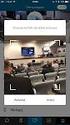 SWIPE Zeskanuj kod, aby obejrzeć film. Przed pierwszą konfiguracją urządzenia zalecamy obejrzenie powyższego filmu instruktażowego. Wsparcie techniczne Jeżeli potrzebujesz pomocy w konfiguracji FIBARO
SWIPE Zeskanuj kod, aby obejrzeć film. Przed pierwszą konfiguracją urządzenia zalecamy obejrzenie powyższego filmu instruktażowego. Wsparcie techniczne Jeżeli potrzebujesz pomocy w konfiguracji FIBARO
1. INSTRUKCJA OBSŁUGI WYŚWIETLACZA LCD C600E USB
 1. INSTRUKCJA OBSŁUGI WYŚWIETLACZA LCD C600E USB 1.1 WIZUALIZACJA WYŚWIETLACZA ORAZ OPIS PANELU STERUJĄCEGO 1.2 WŁĄCZENIE/WYŁĄCZENIE WYŚWIETLACZA Aby włączyć lub wyłączyć LCD należy nacisnąć i przytrzymać
1. INSTRUKCJA OBSŁUGI WYŚWIETLACZA LCD C600E USB 1.1 WIZUALIZACJA WYŚWIETLACZA ORAZ OPIS PANELU STERUJĄCEGO 1.2 WŁĄCZENIE/WYŁĄCZENIE WYŚWIETLACZA Aby włączyć lub wyłączyć LCD należy nacisnąć i przytrzymać
Kamera sportowa Conrad AT18. Instrukcja obsługi. Nr produktu: Elementy obsługi. 1. Ochrona przyłączeniowa (przykręcona)
 Kamera sportowa Conrad AT18 Instrukcja obsługi Nr produktu: 861800 Elementy obsługi 1. Ochrona przyłączeniowa (przykręcona) 2. Przycisk zwalniania migawki 3. Przycisk ON/OFF w celu włączenia/ wyłączenia
Kamera sportowa Conrad AT18 Instrukcja obsługi Nr produktu: 861800 Elementy obsługi 1. Ochrona przyłączeniowa (przykręcona) 2. Przycisk zwalniania migawki 3. Przycisk ON/OFF w celu włączenia/ wyłączenia
1. ZAWARTOŚĆ PUDEŁKA. Ładowarka USB x 1. Instrukcja obsługi x 1. Wideorejestrator YI Mini Dash x 1. Kabel zasilający Micro USB 3,5 metra
 1. ZAWARTOŚĆ PUDEŁKA Ładowarka USB x 1 [Wejście: 12-24V, Wyjście: 5V] [Wygląd może się różnić] Instrukcja obsługi x 1 Wideorejestrator YI Mini Dash x 1 Kabel zasilający Micro USB 3,5 metra 2. ELEMENTY
1. ZAWARTOŚĆ PUDEŁKA Ładowarka USB x 1 [Wejście: 12-24V, Wyjście: 5V] [Wygląd może się różnić] Instrukcja obsługi x 1 Wideorejestrator YI Mini Dash x 1 Kabel zasilający Micro USB 3,5 metra 2. ELEMENTY
ve Wyświetlacz LCD
 . Użytkowanie Wbudowany w skuter wyświetlacz LCD pozwala kierować jazdą, sterowaniem, hamowaniem i obsługą pojazdu. Moduł elektryczny oraz elektronika skutera elektrycznego są stale wewnętrznie monitorowane.
. Użytkowanie Wbudowany w skuter wyświetlacz LCD pozwala kierować jazdą, sterowaniem, hamowaniem i obsługą pojazdu. Moduł elektryczny oraz elektronika skutera elektrycznego są stale wewnętrznie monitorowane.
ZEGAR Z KAMERĄ INSTRUKCJA UŻYTKOWANIA
 ZEGAR Z KAMERĄ 1.Informacje podstawowe INSTRUKCJA UŻYTKOWANIA Wysokiej jakości mikro kamera ukryta w pełni funkcjonalnym budziku, który działa z pozoru jak zwykły budzik. Dzięki temu zaawansowanemu urządzeniu
ZEGAR Z KAMERĄ 1.Informacje podstawowe INSTRUKCJA UŻYTKOWANIA Wysokiej jakości mikro kamera ukryta w pełni funkcjonalnym budziku, który działa z pozoru jak zwykły budzik. Dzięki temu zaawansowanemu urządzeniu
Przełącznik KVM USB. Przełącznik KVM USB z obsługą sygnału audio i 2 portami. Przełącznik KVM USB z obsługą sygnału audio i 4 portami
 Przełącznik KVM USB Przełącznik KVM USB z obsługą sygnału audio i 2 portami Przełącznik KVM USB z obsługą sygnału audio i 4 portami Instrukcja obsługi DS-11403 (2 porty) DS-12402 (4 porty) 1 UWAGA Urządzenie
Przełącznik KVM USB Przełącznik KVM USB z obsługą sygnału audio i 2 portami Przełącznik KVM USB z obsługą sygnału audio i 4 portami Instrukcja obsługi DS-11403 (2 porty) DS-12402 (4 porty) 1 UWAGA Urządzenie
Instrukcja obsługi kamery XREC RD32 HD
 Instrukcja obsługi kamery XREC RD32 HD I. Właściwości kamery - rozdzielczość video: 1280x720p, AVI, 30fps, - rozdzielczość zdjęć: 2560x1920px, JPEG, - wodoszczelność do 20 metrów głębokości, - szerokokątny
Instrukcja obsługi kamery XREC RD32 HD I. Właściwości kamery - rozdzielczość video: 1280x720p, AVI, 30fps, - rozdzielczość zdjęć: 2560x1920px, JPEG, - wodoszczelność do 20 metrów głębokości, - szerokokątny
OPIS FUNKCJI PRZYCISKÓW
 OPIS FUNKCJI PRZYCISKÓW Lp. NAZWA PRZYCISKU FUNKCJA/REZULTAT 1 Zdjęcie/Wideo Wciśnij, aby przejść do trybu zdjęć, przytrzymaj przez 3 sekundy, aby przejść do trybu wideo; krótkie wciśnięcie zatrzymuje
OPIS FUNKCJI PRZYCISKÓW Lp. NAZWA PRZYCISKU FUNKCJA/REZULTAT 1 Zdjęcie/Wideo Wciśnij, aby przejść do trybu zdjęć, przytrzymaj przez 3 sekundy, aby przejść do trybu wideo; krótkie wciśnięcie zatrzymuje
TTS Jesteśmy dumni z bycia częścią
 Gwarancja i wsparcie Niniejszy produkt jest dostarczany wraz z roczną gwarancją obejmującą usterki wykryte podczas normalnego użytkowania. Gwarancja traci ważność w przypadku korzystania z aparatu Easi-View
Gwarancja i wsparcie Niniejszy produkt jest dostarczany wraz z roczną gwarancją obejmującą usterki wykryte podczas normalnego użytkowania. Gwarancja traci ważność w przypadku korzystania z aparatu Easi-View
Zestaw głośnomówiący Bluetooth BFX-400.pt
 Zestaw głośnomówiący Bluetooth BFX-400.pt Szanowny Kliencie, dziękujemy za zakup zestawu głośnomówiącego Bluetooth do samochodu. Prosimy o przeczytanie instrukcji i przestrzeganie podanych wskazówek i
Zestaw głośnomówiący Bluetooth BFX-400.pt Szanowny Kliencie, dziękujemy za zakup zestawu głośnomówiącego Bluetooth do samochodu. Prosimy o przeczytanie instrukcji i przestrzeganie podanych wskazówek i
INSTRUKCJA OBSŁUGI. Wiek: powyżej 8 lat WSTĘP WSKAZÓWKI BEZPIECZEŃSTWA. Model No.: T638
 Model No.: T638 WSTĘP INSTRUKCJA OBSŁUGI Wiek: powyżej 8 lat Dziękujemy za zakup naszego produktu. Prosimy o dokładne przeczytanie instrukcji obsługi przed rozpoczęciem użytkowania. 1. Wbudowany moduł
Model No.: T638 WSTĘP INSTRUKCJA OBSŁUGI Wiek: powyżej 8 lat Dziękujemy za zakup naszego produktu. Prosimy o dokładne przeczytanie instrukcji obsługi przed rozpoczęciem użytkowania. 1. Wbudowany moduł
Skrócona instrukcja obsługi
 Skrócona instrukcja obsługi 1 Zawartość zestawu Witamy Dziękujemy za wybranie Arlo. Rozpoczęcie pracy jest bardzo łatwe. Zasilacz stacji bazowej W pełni bezprzewodowe kamery Kabel Ethernet Magnetyczne
Skrócona instrukcja obsługi 1 Zawartość zestawu Witamy Dziękujemy za wybranie Arlo. Rozpoczęcie pracy jest bardzo łatwe. Zasilacz stacji bazowej W pełni bezprzewodowe kamery Kabel Ethernet Magnetyczne
Zegar ścienny z kamerą HD
 Zegar ścienny z kamerą HD Szanowny Kliencie, dziękujemy za zakup zegara ściennego z kamerą HD. Prosimy o przeczytanie instrukcji i przestrzeganie podanych wskazówek i porad, aby mogli Państwo optymalnie
Zegar ścienny z kamerą HD Szanowny Kliencie, dziękujemy za zakup zegara ściennego z kamerą HD. Prosimy o przeczytanie instrukcji i przestrzeganie podanych wskazówek i porad, aby mogli Państwo optymalnie
NAZWA PRODUKTU: ZDALNIE STEROWANY HELIKOPTER LS220 RC ŻYROSKOP Z57
 NAZWA PRODUKTU: ZDALNIE STEROWANY HELIKOPTER LS220 RC ŻYROSKOP Z57 Cechy produktu Żyroskopowa stabilizacja lotu (NOWOŚĆ 2018) Aluminiowo-plastikowa konstrukcja Ładowanie helikoptera bezpośrednio z pilota
NAZWA PRODUKTU: ZDALNIE STEROWANY HELIKOPTER LS220 RC ŻYROSKOP Z57 Cechy produktu Żyroskopowa stabilizacja lotu (NOWOŚĆ 2018) Aluminiowo-plastikowa konstrukcja Ładowanie helikoptera bezpośrednio z pilota
Skaner ręczny Premium z mikrokartą SD 2GB Nr produktu
 INSTRUKCJA OBSŁUGI Skaner ręczny Premium z mikrokartą SD 2GB Nr produktu 884095 Strona 1 z 6 Instrukcja obsługi Skaner ręczny Premium z mikro kartą SD 2GB Numer produktu 884095 1. Przeznaczenie do użycia
INSTRUKCJA OBSŁUGI Skaner ręczny Premium z mikrokartą SD 2GB Nr produktu 884095 Strona 1 z 6 Instrukcja obsługi Skaner ręczny Premium z mikro kartą SD 2GB Numer produktu 884095 1. Przeznaczenie do użycia
Easi-View Udostępniaj rezultaty swojej pracy całej grupie, przeglądaj obiekty trójwymiarowe, fotografuj i nagrywaj wideo
 Easi-View Udostępniaj rezultaty swojej pracy całej grupie, przeglądaj obiekty trójwymiarowe, fotografuj i nagrywaj wideo INSTRUKCJA UŻYTKOWNIKA www.tts-shopping.com Ważna informacja n Instrukcję tę należy
Easi-View Udostępniaj rezultaty swojej pracy całej grupie, przeglądaj obiekty trójwymiarowe, fotografuj i nagrywaj wideo INSTRUKCJA UŻYTKOWNIKA www.tts-shopping.com Ważna informacja n Instrukcję tę należy
Instrukcja. BT400 G5 Bluetooth Headset - instrukcja 1
 5 Instrukcja BT400 G5 Bluetooth Headset - instrukcja 1 Wprowadzenie: Słuchawka BT400 G5 składa się z następujących części: 1. Przycisk Rozmowa/Transfer: Przycisk posiada 2 funkcje: Rozmowa odbieranie i
5 Instrukcja BT400 G5 Bluetooth Headset - instrukcja 1 Wprowadzenie: Słuchawka BT400 G5 składa się z następujących części: 1. Przycisk Rozmowa/Transfer: Przycisk posiada 2 funkcje: Rozmowa odbieranie i
Stacja pogodowa, bezprzewodowa Techno Line WS 6820
 INSTRUKCJA OBSŁUGI Stacja pogodowa, bezprzewodowa Techno Line WS 6820 Nr produktu 672503 Strona 1 z 7 Instalacja 1. Włóż okrągłą podstawę do słupka w tylnej części Twojej stacji pogodowej (jak pokazano
INSTRUKCJA OBSŁUGI Stacja pogodowa, bezprzewodowa Techno Line WS 6820 Nr produktu 672503 Strona 1 z 7 Instalacja 1. Włóż okrągłą podstawę do słupka w tylnej części Twojej stacji pogodowej (jak pokazano
MAVIC AIR. Skrócona instrukcja V1.0
 MVIC IR Skrócona instrukcja V1.0 Dron DJI Mavic ir posiada nową składaną budowę i trójosiowy gimbal z kamerą, która umożliwia nagrywanie wideo w jakości 4K i wykonywanie 12-megapikselowych zdjęć. Charakterystyczne
MVIC IR Skrócona instrukcja V1.0 Dron DJI Mavic ir posiada nową składaną budowę i trójosiowy gimbal z kamerą, która umożliwia nagrywanie wideo w jakości 4K i wykonywanie 12-megapikselowych zdjęć. Charakterystyczne
Komputer rowerowy z GPS GB-580P Szybki start
 Komputer rowerowy z GPS GB-580P Szybki start Co to jest GPS? GPS oznacza Globalny System Pozycjonowania. Dla określenia położenia w trzech wymiarach (3D fix) niezbędny jest odbiór sygnału z przynajmniej
Komputer rowerowy z GPS GB-580P Szybki start Co to jest GPS? GPS oznacza Globalny System Pozycjonowania. Dla określenia położenia w trzech wymiarach (3D fix) niezbędny jest odbiór sygnału z przynajmniej
DF-S Oczekuje na Patent- Podręcznik Użytkownika
 DF-S 100 -Oczekuje na Patent- Podręcznik Użytkownika II. Instalacja filmu w ramce na film Instalacja slajdu w ramce na slajdy 1. Otwórz ramkę na slajdy zgodnie z ilustracją 2. Połóż slajd w miejsce na
DF-S 100 -Oczekuje na Patent- Podręcznik Użytkownika II. Instalacja filmu w ramce na film Instalacja slajdu w ramce na slajdy 1. Otwórz ramkę na slajdy zgodnie z ilustracją 2. Połóż slajd w miejsce na
OSTRZEŻENIE: NIEBEZPIECZEŃSTWO ZADŁAWIENIA małe elementy. Dla dzieci powyżej 3 roku życia.
 OSTRZEŻENIE: NIEBEZPIECZEŃSTWO ZADŁAWIENIA małe elementy. Dla dzieci powyżej 3 roku życia. Ostrzeżenia Instrukcję obsługi należy zachować, aby móc z niej skorzystać w późniejszym czasie. Mikroskop Easi-Scope
OSTRZEŻENIE: NIEBEZPIECZEŃSTWO ZADŁAWIENIA małe elementy. Dla dzieci powyżej 3 roku życia. Ostrzeżenia Instrukcję obsługi należy zachować, aby móc z niej skorzystać w późniejszym czasie. Mikroskop Easi-Scope
U-DRIVE DUAL. Instrukcja obsługi. Osobista czarna skrzynka kierowcy z kamerą cofania MT4056
 U-DRIVE DUAL Osobista czarna skrzynka kierowcy z kamerą cofania MT4056 Instrukcja obsługi PL Ogólne Kamera główna Gniazdo kamery tylnej Gniazdo USB/ ładowarki Gniazdo microsd Obiektyw kamery głównej Mikrofon
U-DRIVE DUAL Osobista czarna skrzynka kierowcy z kamerą cofania MT4056 Instrukcja obsługi PL Ogólne Kamera główna Gniazdo kamery tylnej Gniazdo USB/ ładowarki Gniazdo microsd Obiektyw kamery głównej Mikrofon
INSTRUKCJA OBSŁUGI www.goclever.com
 GOCLEVER TAB A73 INSTRUKCJA OBSŁUGI www.goclever.com Spis treści 1. Ekran główny... 3 1.1 Uruchomienie... 3 1.2 Okno główne... 3 1.3 Przedstawienie podstawowych przycisków oraz ikon... 3 1.4 Powiadomienia
GOCLEVER TAB A73 INSTRUKCJA OBSŁUGI www.goclever.com Spis treści 1. Ekran główny... 3 1.1 Uruchomienie... 3 1.2 Okno główne... 3 1.3 Przedstawienie podstawowych przycisków oraz ikon... 3 1.4 Powiadomienia
Spis treści. Opis urządzenia. Pierwsze użycie
 Spis treści Opis urządzenia... 1 Pierwsze użycie... 1 Podstawowa obsługa urządzenia... 2 Opis diod LED... 2 Przygotowania do odczytu danych z urządzenia... 2 Proces instalacji... 3 Zmiana domyślnego sterownika
Spis treści Opis urządzenia... 1 Pierwsze użycie... 1 Podstawowa obsługa urządzenia... 2 Opis diod LED... 2 Przygotowania do odczytu danych z urządzenia... 2 Proces instalacji... 3 Zmiana domyślnego sterownika
Krokomierz Ion Audio Health
 INSTRUKCJA OBSŁUGI Krokomierz Ion Audio Health Nr produktu 396268 Strona 1 z 6 Zawartość opakowania: Krokomierz USB, kabel mini USB, pasek na rękę, Mini CD, Przewodnik szybkiego startu Uwaga: - Przed rozpoczęciem
INSTRUKCJA OBSŁUGI Krokomierz Ion Audio Health Nr produktu 396268 Strona 1 z 6 Zawartość opakowania: Krokomierz USB, kabel mini USB, pasek na rękę, Mini CD, Przewodnik szybkiego startu Uwaga: - Przed rozpoczęciem
Dron DJI Mavic Pro. Opis produktu. Link do produktu: https://www.wow-shop.pl/dron-dji-mavic-pro-p-1.html. Dane aktualne na dzień: :37
 Dane aktualne na dzień: 23-01-2018 22:37 Link do produktu: https://www.wow-shop.pl/dron-dji-mavic-pro-p-1.html Dron DJI Mavic Pro Cena Cena poprzednia Dostępność Czas wysyłki 4 559 zł 5 199 zł Dostępność
Dane aktualne na dzień: 23-01-2018 22:37 Link do produktu: https://www.wow-shop.pl/dron-dji-mavic-pro-p-1.html Dron DJI Mavic Pro Cena Cena poprzednia Dostępność Czas wysyłki 4 559 zł 5 199 zł Dostępność
Contents 1. Czujniki, wskaźniki, wyposażenie Dymo Co zawiera opakowanie Elementy czujnika Dymo Specyfikacja
 Szybki start Contents 1. Czujniki, wskaźniki, wyposażenie Dymo... 1 1.1 Co zawiera opakowanie... 1 1.2 Elementy czujnika Dymo... 2 1.3 Specyfikacja... 3 1.4 Operacje na Dymo przyciski i wskaźniki... 4
Szybki start Contents 1. Czujniki, wskaźniki, wyposażenie Dymo... 1 1.1 Co zawiera opakowanie... 1 1.2 Elementy czujnika Dymo... 2 1.3 Specyfikacja... 3 1.4 Operacje na Dymo przyciski i wskaźniki... 4
Instrukcja obsługi programowalnego zegara cyfrowego
 Art. Nr 61 60 21 Cyfrowy mini-zegar sterujący www.conrad.pl Instrukcja obsługi programowalnego zegara cyfrowego A. Funkcje 1. Programowalny zegar cyfrowy (określany w dalszej części instrukcji jako zegar
Art. Nr 61 60 21 Cyfrowy mini-zegar sterujący www.conrad.pl Instrukcja obsługi programowalnego zegara cyfrowego A. Funkcje 1. Programowalny zegar cyfrowy (określany w dalszej części instrukcji jako zegar
Niania elektroniczna Motorola Babyphone
 INSTRUKCJA OBSŁUGI Niania elektroniczna Motorola Babyphone Nr produktu 260051 Strona 1 z 8 1. Zakres dostawy: 1 x Jednostka rodzica 1 x Jednostka dziecka 2 x akumulator AAA dla jednostki rodzica 1 x zasilacz
INSTRUKCJA OBSŁUGI Niania elektroniczna Motorola Babyphone Nr produktu 260051 Strona 1 z 8 1. Zakres dostawy: 1 x Jednostka rodzica 1 x Jednostka dziecka 2 x akumulator AAA dla jednostki rodzica 1 x zasilacz
Wyświetlacz funkcyjny C600E
 Wyświetlacz funkcyjny C600E Szanowny Użytkowniku, Aby zapewnić lepszą wydajność Państwa roweru elektrycznego, przed użyciem należy dokładnie zapoznać się z instrukcją produktu C600E-USB. Wszystkie szczegóły,
Wyświetlacz funkcyjny C600E Szanowny Użytkowniku, Aby zapewnić lepszą wydajność Państwa roweru elektrycznego, przed użyciem należy dokładnie zapoznać się z instrukcją produktu C600E-USB. Wszystkie szczegóły,
Wyłącznik czasowy GAO EMT757
 INSTRUKCJA OBSŁUGI Wyłącznik czasowy GAO EMT757 Produkt nr 552451 Instrukcja obsługi Strona 1 z 10 Cyfrowy programator czasowy Artykuł nr: EMT757 A. Funkcje 1. Cyfrowy programator czasowy (zwany dalej
INSTRUKCJA OBSŁUGI Wyłącznik czasowy GAO EMT757 Produkt nr 552451 Instrukcja obsługi Strona 1 z 10 Cyfrowy programator czasowy Artykuł nr: EMT757 A. Funkcje 1. Cyfrowy programator czasowy (zwany dalej
Głośnik Bluetooth Element T6 INSTRUKCJA OBSŁUGI
 Głośnik Bluetooth Element T6 INSTRUKCJA OBSŁUGI Dziękujemy za wybór głośnika Bluetooth Tronsmart Element T6. Tronsmart Element T6 obsługuje łączność Bluetooth 4.1 dla optymalnego połączenia i parowania
Głośnik Bluetooth Element T6 INSTRUKCJA OBSŁUGI Dziękujemy za wybór głośnika Bluetooth Tronsmart Element T6. Tronsmart Element T6 obsługuje łączność Bluetooth 4.1 dla optymalnego połączenia i parowania
